EMUI 9, „Honor“ įrenginiuose taip pat žinoma kaip „Magic UI 2“, yra „Huawei“ sukurta „Android Pie“ versija. Štai 2 mūsų apžvalgos dalis, skirta jos funkcijoms ir programoms.
Tarp įvairių „Android“ šakių „Huawei“ EMUI pagal pritaikymą nusileidžia tik „Samsung One“ vartotojo sąsajai. Yra stulbinantis kiekis funkcijų ir iš anksto įdiegtų programų, kurios patenkins jūsų poreikius. Antroje savo EMUI 9 apžvalgos dalyje apžvelgsiu visas funkcijas ir programas, kurias „Huawei“ ir „Honor“ siūlo savo naujausiuose išmaniuosiuose telefonuose. Jei dar neperžiūrėjote 1 apžvalgos dalies, kurioje aprašomi EMUI 9 dizaino ir elgsenos pokyčiai, palyginti su „Android 9 Pie“, tada rekomenduoju spustelėti toliau pateiktą nuorodą, kad perskaitytumėte tą dalį.
EMUI 9 apžvalga (1 dalis): dizainas ir elgsena
Turinys
-
1 straipsnis – EMUI 9 dizainas ir elgsena
-
1 puslapis – išvaizda ir jausmas
- Numatytoji vartotojo sąsaja – kaip apskritai atrodo vartotojo sąsaja
- Temos – integruoto temų variklio tyrinėjimas
- Tamsusis režimas – trumpa integruoto, visos sistemos tamsaus režimo tam tikruose įrenginiuose apžvalga
- Įpjovos slėpimas – ką reiškia paslėpti įpjovą telefonuose su įpjovomis
- Viso ekrano nustatymai – tam tikroms programoms priverčia nustatyti optimalius rodymo nustatymus
- Užrakinimo ekranas/Visada ekrane – kokia informacija rodoma užrakinimo ekrane arba Visada ekrane, jei yra
-
2 puslapis – elgesys
- Pranešimai – kaip veikia ir tvarkomi pranešimai
- Atminties valdymas – kaip valdyti agresyvų EMUI atminties valdymą
- Energijos valdymas – kaip išspausti daugiau sulčių iš telefono
- Tinklo valdymas – kaip efektyviai kontroliuoti duomenų naudojimą
-
1 puslapis – išvaizda ir jausmas
-
2 straipsnis – EMUI 9 funkcijos ir programos
-
1 puslapis – Pagrindinės funkcijos
- Navigacijos gestai – gestų naudojimas norint naršyti telefoną
- Skaitmeninis balansas – pažabokite priklausomybę nuo išmaniojo telefono naudodamiesi gerovės įrankiais
- Darbalaukio režimas – paverskite savo telefoną nešiojamu kompiuteriu
- App Twin – Klonuokite tam tikras programas, kad galėtumėte naudoti kelias paskyras
- Žaidimų režimas – pagerinkite žaidimų patirtį naudodami „AppAssistant“.
- GPU Turbo 2.0 – kaip veikia „Huawei“ žaidimų našumo stiprintuvo 2.0 versija
- Pirštų atspaudų gestai – priskirkite tam tikrus veiksmus pirštų atspaudų perbraukimams
- Veido atpažinimas – atrakinkite telefoną arba programas naudodami veidą
- Valdikliai judesiais – judinkite arba pieškite telefone, kad atliktumėte tam tikrus veiksmus
- Valdymas balsu – valdykite telefoną balsu
- Mini ekrano vaizdas – naudokite telefoną viena ranka
- Paprastas režimas – telefonas per sudėtingas? Štai kaip tai padaryti paprasčiau
- Įvairūs – visų kitų funkcijų negalėjau sutalpinti į atskiras dalis
-
2 puslapis - Dalijimasis ir privatumas
- Huawei Share – bendrinkite failus su kompiuteriu arba spausdintuvu
- Slaptažodžių saugykla – saugokite slaptažodžius slaptažodžių tvarkyklėje
- Programų užraktas – užrakinkite programas naudodami PIN kodą, slaptažodį, pirštų atspaudus arba veido ID
- „PrivateSpace“ – nustatykite antrą paslėptą profilį
- Failas saugus – saugiai saugokite slaptus failus saugykloje
-
3 puslapis – EMUI programos
- Kameros programa – įvertina fotoaparato patirtį ir funkcijas
- Telefono tvarkyklė – kalbame apie EMUI integruotą automatinę baterijos ir saugyklos tvarkyklę
- „HiTouch“ / „HiVision“ – nukreipkite fotoaparatą į objektą arba tekstą, kad sužinotumėte apie jį daugiau
- Paleidimo priemonė / „Huawei Home“ – išmokite efektyviai naudoti paleidimo priemonę
- Įvairūs – visų kitų EMUI programų negalėjau sutalpinti į savo skyrius
-
1 puslapis – Pagrindinės funkcijos
-
3 straipsnis. Naujos EMUI 9.1 funkcijos
- EROFS – nauja failų sistema, galinti pagerinti našumą
- ARK kompiliatorius – ką „Huawei“ daro su ART?
- GPU Turbo 3.0 – geresnis 19 naujų žaidimų žaidimas
- Naujos piktogramos ir Asistento spartusis klavišas – šiek tiek pakeistas dizainas ir naujas gestas
- Įvairūs – visų kitų EMUI 9.1 pakeitimų negalėjau sutalpinti į jų skyrius
- Ar mano telefone bus EMUI 9.1? – Pateikiamas įrenginių, patvirtintų, kad bus gauta naujausia EMUI versija, sąrašas.
Skaityti daugiau
Navigacijos gestai
„Huawei“ EMUI / „Honor's Magic“ vartotojo sąsajoje yra daug ką mylėti ir daug ko nekęsti. Pirma, čia pateikiama jų gestų veikimo santrauka:
- Braukite aukštyn nuo centro: eikite namo
- Braukite aukštyn iš apačios ir palaikykite: atidarykite naujausių programų apžvalgą
- Braukite aukštyn iš apačios kairės arba apatinės dešinės: eikite namo arba paleiskite „Google Assistant“, jei ši parinktis įjungta
- Braukite dešinėn iš kairės pusės: grįžkite atgal
- Braukite kairėn iš dešinės pusės: grįžkite atgal
- Braukite įstrižai iš apatinio kairiojo arba apatinio dešiniojo kampo: paleiskite mini ekrano rodinį (režimas viena ranka)
Leiskite pradėti sakydamas, kas man patinka šiuose gestuose. Pirma, man patinka, kaip jie sumanė įtraukti mini ekrano rodinį, „Google Assistant“ spartųjį klavišą ir ekrano prisegimą. Abu Xiaomi ir OnePlus priversti laikyti maitinimo mygtuką, kad paleistumėte „Google“ padėjėją, kai įgalinsite jų valdiklius gestais. „Xiaomi“ išjungia galimybę įjungti vienos rankos režimą, kai įjungiate viso ekrano gestus. „OnePlus“ tiesiog išjungia ekrano prisegimą, kai įjungiate jų gestus. Priešingai, visas šias funkcijas galima naudoti su „Huawei“ ir „Honor“ navigacijos gestais. Gestai geriau integruoti su likusia sistemos dalimi, o ne funkcija, pritaikyta konkuruoti su „iPhone“. Deja, tikrieji gestai yra prastesni nei „OnePlus“ įgyvendinimas.
Mano pirmasis didžiausias trūkumas dėl EMUI 9 gestų yra sklandumas. The Pridėtas „OnePlus 6T“. naujas greitas perjungimo gestas, leidžiantis grįžti į paskutinę programą, brūkštelėjus aukštyn ir dešinėn. EMUI 9 nėra panašaus gesto. Geriausia, ką galite padaryti, tai braukite aukštyn ir palaikykite, atleiskite ir bakstelėkite naujausios programos kortelę. Nors EMUI automatiškai perkelia paskutinę naujausių programų krūvos programą į centrą, negalite perbraukti kortelės žemyn, kad ji būtų pirmame plane. Šis braukimo žemyn veiksmas skirtas programai užrakinti atmintyje. Taigi, nors naršymas atgal arba grįžimas į paleidimo priemonę yra greitas, užduočių perjungimas gali būti gana lėtas. Netgi Google eksperimentuoja su geresne naujausių programų navigacija „Android Q“, todėl tikimės, kad kita EMUI versija suteiks sklandesnių gestų.
Be to, turėjau daug problemų, susijusių su perbraukimo atgal gestu. Nemanau, kad pridėti braukimo iš šonų gestą buvo labai gera idėja. Užpakalinis gestas trukdo daugeliui programų, kurių šoninės juostos yra kairėje pusėje, kurios yra gana dažnos dėl „Navigation Drawer“ specifikacijos „Material Design“. Kadangi nugaros gesto paleidimo sritis prasideda pačiame krašte ir tęsiasi tik keletą pikselių į išorę, vis tiek galima atidaryti programos šoninę juostą tiksliai nukreipus pirštą kelis pikselius nuo krašto. Taip pat galite ilgai paspausti šalia krašto, kad suaktyvintumėte programos šoninę juostą, nors tai man buvo nenuoseklu. Taigi aš nuolat atlieku atgalinį gestą, kai norėjau atidaryti šoninę juostą tokiose programose kaip „Gmail“ ar „Reddit is Fun“. Net akcijų paleidimo priemonė gali sukelti problemų, kai įjungiate programų stalčių, nes dešinėje esanti greitoji slinkties juosta verčia „Huawei“ išjungti atgalinį gestą. Išmokę save braukti iš šonų, kad grįžtumėte atgal, turite atsiminti, kad negalite braukti norėdami grįžti atgal, kai esate programų stalčiuje. Garantuoju, kad tai pamiršite ir gana dažnai susidursite su slinkimo juosta. Norėčiau, kad brauktumėte aukštyn iš apačios į kairę arba iš apačios į dešinę, kad grįžtumėte atgal, kaip tai daro „OnePlus“.
Galiausiai, jokiu būdu negalima suaktyvinti vaizdo vaizde režimo gestais. Vaizdas vaizde režimas, nors visai neseniai įdiegta Android 8.0 Oreo, yra labai populiari funkcija. Naudodami trijų mygtukų naršymo mygtukus, galite įjungti vaizdo vaizde režimą bakstelėdami pagrindinį mygtuką. Galima manyti, kad braukiant aukštyn iš apačios, kuri atlieka namų veiksmą, būtų įjungtas vaizdo vaizde režimas. Deja, taip nėra, todėl vienintelis būdas įjungti vaizdo vaizde režimą, kai įjungti gestai, yra nuleisti būsenos juostą ir paleiskite žadintuvo, kalendoriaus arba nustatymų programą bakstelėdami laiko, datos arba nustatymų mygtuką atitinkamai. „Huawei“ tai padarė teisingai, į savo gestus įtraukdama ekrano prisegimo ir vienos rankos režimą, tačiau jie neatsižvelgė į vaizdo vaizde režimą.
Skaitmeninis balansas
„Google“ pristatė skaitmeninę gerovę „Android Pie“, skirtą „Google Pixel“, kad padėtų vartotojams valdyti savo išmaniųjų telefonų naudojimą. Nuo tada „Google“ išplėtė skaitmeninę gerovę ne „Pixel“ išmaniesiems telefonams, įskaitant visi Android One įrenginiai „Android Pie“, Motorola Moto G7 šeima, ir Razer telefonas 2. The Samsung Galaxy S10 įjungta Viena vartotojo sąsaja 1.1 taip pat turi skaitmeninę gerovę, ir nors „Galaxy S10“ versiją techniškai sukūrė „Samsung“, o ne „Google“, ji beveik identiška „Google“ pasiūlymui. „Huawei“ ir „Honor“ požiūris į skaitmeninę gerovę yra vienintelė unikali iteracija, kurią mačiau.
EMUI/MagicUI skaitmeninės gerovės versija vadinama „Skaitmeniniu balansu“ ir iš tikrųjų yra geresnė už originalą. Nors „Google“ programų naudojimo prietaisų skydelis pateikiamas kaip apskrita diagrama, „Huawei“ / „Honor“ pateikia tuos pačius duomenis kaip horizontali juostinė diagrama. Juostinė diagrama yra daug prasmingesnė nei „Google“ apskritoji diagrama, nes galite lengviau palyginti, kiek laiko naudojote tam tikrą programą, palyginti su kitomis programomis. Diagramoje netgi rodomas programos ekrano naudojimas, nepriverčiant bakstelėti programos pavadinimo, kad būtų rodoma daugiau informacijos.
Išsamesnis ekrano laiko puslapis, kuris pasirodo palietus bet kurį iš programų pavadinimų arba teksto „daugiau“, taip pat suteikia daugiau informacijos nei „Google“ versija. Pavyzdžiui, skaitmeninis balansas nurodo, kiek laiko naudojote programą kaip viso įrenginio naudojimo laiko procentą. Galite matyti, kiek laiko naudojote programas per pastarąsias 24 valandas arba pastarąsias 7 dienas, nors „Google“ versija leidžia matyti įrenginio naudojimo laiką kas valandą. Be to, „Google“ versija taupo ekrano laiką daugelį dienų, todėl galite stebėti, kiek laiko naudojote tam tikrą programą tam tikrą dieną. Manau, kad „Google“ atlieka geresnį darbą rodydama istorinius ekrano naudojimo duomenis, o „Huawei“ geriau parodydama dabartinius ekrano naudojimo duomenis.
Tačiau „Google“ skaitmeninė gerovė suteikia ne tik programų ekrano naudojimą, bet ir kitą informaciją. Skaitmeninė gerovė taip pat rodo, kiek pranešimų gavote iš konkrečios programos. Paspaudus parinktį tvarkyti pranešimus, pateksite į konkrečios programos pranešimų valdymo puslapį, kad galėtumėte blokuoti pasikartojančius pranešimus iš konkrečių pranešimų kanalų. „Google“ skaitmeninė gerovė taip pat rodo, kiek kartų atidarėte konkrečią programą, kuri gali padės stebėti, kurias programas tikrinate, net jei iš tikrųjų nepraleidžiate daug laiko juos. Deja, „Huawei“ ir „Honor's Digital Balance“ nerodo jokios informacijos apie pranešimų ar programų paleidimo dažnumą. Skaitmeninis balansas, kaip ir skaitmeninė gerovė, parodo, kiek kartų kasdien atrakinate išmanųjį telefoną. Jame netgi galite įvertinti greitį, kuriuo atrakinate savo išmanųjį telefoną, o „Google“ skaitmeninė gerovė – ne.
„Digital Balance“ aktyvaus laiko valdymo funkcijos yra geresnės nei „Digital Wellbeing“. Kai pirmą kartą įjungiate „ekrano laiko valdymą“, galite pasirinkti, ar įrenginys, kuriame nustatote skaitmeninį balansą, yra jūsų ar vaiko įrenginys. Jei nustatote jį savo vaiko įrenginyje, skaitmeninis balansas prašo nustatyti dienos ekraną pagal laiko limitą. Tai bendras laikas, kurį vaikas gali naudoti savo telefoną per vieną dieną, nors jis gali būti pratęstas jums pritarus. Svarbios programos, pvz., Dialer ir numatytasis pasiuntinys („Google“ pranešimai) automatiškai atleidžiami nuo laiko limito, tačiau galite rankiniu būdu įtraukti programas į „visada leidžiamų“ sąrašą, kad jos nebūtų įskaitytos į terminą. Taip pat galite nustatyti „laiko eiti miegoti“ veiksmus, pvz., papilkinti ekraną arba blokuoti programas, kai pasiekiamas nustatytas laikas miegoti. Skaitmeninis balansas leidžia PIN kodu apsaugoti nustatymų pakeitimus 6 skaitmenų PIN kodu, kuris gali būti atskirtas nuo jūsų užrakto ekrano PIN kodą ir netgi leidžia nustatyti saugos klausimus, kad iš naujo nustatytumėte nustatymus, jei pamirštumėte PIN kodas.
Pats nustatę skaitmeninį balansą suteikia numatytąjį 6 valandų dienos įrenginio naudojimo laiko limitą. Žinoma, galite tinkinti, kiek laiko norite leisti sau naudotis telefonu. Ši funkcija netgi padalija ekrano laiko valdymą į „darbo dienas“ ir „poilsio dienas“, kurios pagal numatytuosius nustatymus yra nuo pirmadienio iki penktadienio ir nuo šeštadienio iki sekmadienio. Jei jūsų darbo savaitė prasideda kitą dieną arba nėra įprasta 5 dienų darbo savaitė, galite tinkinti, kurios dienos yra jūsų darbo dienos, o kuriomis nedirbate. Tikroji „Digital Balance“ programos laikmačio funkcija yra identiška „Digital Wellbeing“ funkcijai, nes galite pasirinkti bendrą laiką, per kurį norite suteikti sau prieigą prie programos prieš tai užrakina jus, nors „Huawei“ automatiškai suskirsto jūsų įdiegtų programų sąrašą į kategorijas, kad galėtumėte lengvai rasti programas, kurios gali būti jūsų telefono priklausomybės šaltinis.
„Digital Balance“ režimas „Bedtime“ yra panašus į „Digital Wellbeing“ režimą „Wind Down“, nes abiejų ekranas yra pilkas, nors skaitmeninė gerovė taip pat integruoja nakties šviesą ir netrukdymo režimą, o skaitmeninis balansas riboja prieigą programėlės. Manau, kad „Wind Down“ čia yra geresnė subfunkcija.
Galiausiai, skaitmeninis balansas leidžia nustatyti ekrano laiko valdymo PIN kodą, kad būtų išvengta jo nustatymų pakeitimų. Tai gali būti naudinga, jei jums sunku naudotis telefonu, net jei nepaisysite šių priklausomybę mažinančių funkcijų. Pridėję PIN kodą turėsite atlikti dar vieną žingsnį, kad galėtumėte išjungti laiko valdymo funkcijas. Tai gali atgrasyti jus nuo funkcijos, kuri turėtų tik jums padėti.
Darbalaukio režimas
„Samsung DeX“ ir „Easy Projection“.
Daugelis bandė įveikti atotrūkį tarp išmaniojo telefono ir kompiuterio, nors iki šiol nedaug kam pavyko. Žvelgiant atgal, 2011 m „Motorola Atrix 4G“. ir jos žiniatinklio darbalaukio patirtis buvo nesėkminga. Dokų ir nešiojamųjų kompiuterių priedai buvo brangūs, programinė įranga sena, o telefonui trūko rimtos šių dienų išmaniųjų telefonų galios. Microsoft Continuum buvo pasmerktas nuo pat pradžių dėl OS platformos, kurioje jis veikė. Jide's Remix Singularity telefone reikėjo pasirinktinės Android OS, o Sentio, kūrėjai Superknyga, naudokite daug paslėptų API, kad sukurtumėte „į darbalaukį panašią“ „Android“ patirtį. Dėl kiekvieno iš šių sprendimų, nesvarbu, ar tai kaina, ar platforma, slypi apribojimai, todėl nė vienas iš jų niekada nepasirodė. Tiek „Samsung“, tiek „Huawei“ pasimokė iš kiekvieno nesėkmių ir sukūrė darbalaukio režimus, kurie yra prieinami ir, svarbiausia, naudingi.
„Huawei“ ir „Samsung“ kaunasi dėl to, kas gali sukurti geriausią darbalaukio režimo patirtį. „Samsung“ išėjo pro vartus su DeX „Galaxy S8“, kuris, nors jo įgyvendinimas buvo tvirtas, buvo sugadintas dėl kainos etiketės DeX stotis. „Huawei“ atsakė naudodami „Easy Projection“. Mate 10 ir Mate 10 Pro. „Huawei“ bendradarbiavo su startuolio kūrėjais Phoenix OS pristatyti DeX konkurentą, kuriam nereikėjo priedo – tereikia C tipo USB (USB 3.1) vaizdo išvesties adapterio ir įrenginio, palaikančio USB 3.1. „Samsung“ vėliau pristatė be doko DeX „Galaxy Note 9“ ir „Galaxy S9“, o tik po kelių mėnesių „Huawei“ pristatė belaidę „Easy Projection“ Draugas 20. Nors „Samsung DeX“ dar nėra belaidžio ryšio, „Samsung“ turi pranašumą funkcionalumo srityje Linux sistemoje DeX funkcija, leidžianti paleisti visavertį GNU/Linux paskirstymą, sukurtą ARM. Dabar, kai žinome, kiek toli pažengė „Easy Projection“, pasinerkime į tai, ką ji siūlo dabar.
„Easy Projection“ nustatymas
Pradedantiesiems yra du „Easy Projection“ naudojimo būdai: laidinis arba belaidis. „Wired Easy Projection“ reikalingas EMUI 8.0+ Huawei arba Honor įrenginys, palaikantis USB 3.1 per USB Type-C. Norėdami paleisti Easy Projection, tiesiog prijunkite USB 3.1 Type-C prie HDMI/VGA/DVI/DP/MiniDP kabelį prie savo išmaniojo telefono ir monitoriaus/televizoriaus. Nustatykite monitorių / televizorių į tinkamą įvesties šaltinį ir jūsų telefonas turėtų automatiškai įjungti lengvo projektavimo režimą. Jei įsigijote kelių įėjimų doką ir naudojate tinkamą C tipo kabelį su maitinimo tiekimu, galbūt galėsite paleisti Easy Projection ir tuo pat metu greitai įkrauti telefoną. Deja, gauti tinkamus priedus gali būti sudėtinga – turėsite šiek tiek ištirti mūsų forumus, kad rastumėte įperkamus, prieinamus ir iš tikrųjų veikiančius priedus. Laidinio Easy Projection trūkumai yra tai, kad telefonas turi būti arti išorinio ekrano, todėl gali nepavykti įkrauti telefono projektavimas, ir jūs prarasite prieigą prie C tipo prievado, kuris kitu atveju galėtų būti naudojamas C tipo garso išvestims, klaviatūrai / pelei arba išorinei saugyklai priedai. Laidinė projekcija veiks daugiau išorinių ekranų nei belaidė projekcija, bet jei galite projektuoti belaidžiu būdu, rekomenduoju tai padaryti.
„Wireless Easy Projection“ galima naudoti „Huawei“ arba „Honor“ išmaniuosiuose telefonuose, kuriuose veikia „EMUI 9“ / „Magic UI 2“. Jei jūsų telefonas palaiko laidinę projekciją, jis palaikys belaidę projekciją su Android Pie atnaujinimu. Taigi, „Huawei Mate 10“, „Huawei P20“, „Huawei Mate 20“, „Huawei P30“, „Honor Magic 2“ ir „Honor View20“ palaiko belaidę „Easy Projection“. Kad galėtumėte naudotis visomis darbalaukio funkcijomis, jūsų išorinis ekranas / raktas turi palaikyti „Miracast“. Ekranai su DLNA gali rodyti nuotraukas, muziką, vaizdo įrašus ar kitus daugialypės terpės failus, atidarytus „Huawei“ galerijos, muzikos ar vaizdo įrašų programose. Visi kiti belaidžio ryšio ekranai ir įrenginiai, pvz., „Google Chromecast“, gali atspindėti tik telefono ekraną. Skirtingai nuo laidinio „Easy Projection“, belaidis režimas turi būti inicijuojamas rankiniu būdu iš sparčiojo nustatymo plytelės arba „Nustatymai“ > „Įrenginio jungtis“ > „Easy projekcija“.
Lengvosios projekcijos naudojimas
Kad ir kaip paleistumėte „Easy Projection“, galimos funkcijos bus tokios pačios. Darbalaukio sąsajos apačioje yra kairėje pusėje esantis pradžios mygtukas, užduočių juosta, kurioje galite įdėti mėgstamas programas dešinėje pradžios mygtukas, greito nustatymo mygtukai užduočių juostos dešinėje ir 3 mygtukai atgal/pagrindinis/paskutinės programos naršymo klavišai pačiame teisingai. Iš kairės į dešinę sparčiojo nustatymo mygtukai atlieka šiuos veiksmus:
- Pasirinkite garso išvestį (telefoną arba išorinį ekraną)
- Pakeiskite įvesties metodą (kurią klaviatūros programą norite naudoti, jei fizinė klaviatūra neprijungta)
- Atidarykite pranešimų centrą, kuriame galite peržiūrėti ir bendrauti su pranešimais, perjungti „Wi-Fi“, „Bluetooth“, mobiliojo ryšio duomenis, garsumo ar ryškumo lygį arba padaryti ekrano kopiją
- Atidarykite kalendoriaus programą slankiajame lange
Paspaudus pradžios mygtuką atidaromas iš anksto įdiegtų programų sąrašas. Pagal numatytuosius nustatymus pradžios meniu pasirodo iš apatinio kairiojo kampo ir užima maždaug pusę ekrano, tačiau galite maksimaliai padidinti meniu bakstelėję viršutiniame dešiniajame kampe esančią išplėtimo piktogramą. Be to, viršuje yra ekrano užrakto mygtukas ir paieškos juosta programai rasti. Galite paleisti bet kurią programą telefone iš pradžios meniu, tačiau programos, kurios nėra optimizuotos, bus paslėptos atskirame aplanke vadinamos „trečiųjų šalių programomis“. „Optimizuotas“ turiu omenyje programas, kurios buvo sukurtos naudojant „Android“ padalinto ekrano kelių langų režimą protas. Optimizuotos programos, pvz., „Google“ nuotraukos, „Gmail“, „Chrome“, „YouTube“, „Google“ žemėlapiai ir visos „Huawei“ programos, bus atidarytos laisvos formos kelių langų, programų langai, kuriuos galima sluoksniuoti vienas ant kito, keisti dydį arba vilkti aplink ekraną. Priešingai, neoptimizuotos programos bus rodomos tik viso ekrano režimu.
Kai esate pradžios meniu, galite dešiniuoju pelės mygtuku spustelėti bet kurios programos piktogramą, kad pridėtumėte nuorodą į darbalaukį arba užduočių juostą. Dešiniuoju pelės mygtuku spustelėję piktogramą užduočių juostoje galėsite atsegti programą, o dešiniuoju pelės mygtuku spustelėję piktogramą darbalaukyje galite atidaryti, ištrinti, pervardyti, kopijuoti, iškirpti arba pašalinti programą. Atviras veiksmas paleidžia programą, o pašalinimas visiškai pašalina programą iš įrenginio. Tuo tarpu ištrinti, pervardyti, kopijuoti ir iškirpti yra unikalios Easy Projection funkcijos. Tiesiog pagalvokite apie tai kaip apie savo standartinę darbalaukio OS: ištrina, pašalina nuorodą iš darbalaukio, pervardija leidžia pakeičiate nuorodos pavadinimą, o kopijavimas/iškirpimas leidžia klonuoti arba perkelti nuorodą į kitą vieta. Galiausiai, dešiniuoju pelės mygtuku spustelėję tuščią darbalaukio vietą, galite sukurti naują (teksto) failą, naują aplanką, įklijuoti viską, ką nukopijavote / iškirpote, atnaujinti darbalaukį, pakeisti ekrano foną arba pakeiskite ekrano dydį iš mažo, vidutinio ar didelio, kad galėtumėte koreguoti darbalaukio vartotojo sąsają, kol ji tilps į visą matomą išorinio ekrano sritį. ekranas.
Geriausia dalis iš visų aukščiau išvardytų dalykų? Jums nėra uždrausta prieiga prie telefono, kai naudojate bet kurią iš aukščiau nurodytų funkcijų. Galite toliau projektuoti ekraną naudodami Easy Projection, bet vis tiek naudoti telefoną kaip įprasta. Kai veikia „Easy Projection“, bus rodomas nuolatinis pranešimas, leidžiantis perjungti darbalaukio ir telefono režimus (ekrano veidrodis) arba atidaryti jutiklinę dalį. Jutiklinė dalis leidžia perkelti žymeklį Easy Projection, jei neturite pelės; jis užima beveik visą ekraną ir galite spustelėti kairiuoju pelės klavišu vienu bakstelėjimu, dešiniuoju pelės mygtuku spustelėkite su bakstelėkite dviem pirštais, pasirinkite tekstą dukart bakstelėdami ir vilkite arba dviem pirštais slinkite aukštyn arba žemyn pirštai. Jutikliniame kilimėlyje taip pat yra ekrano kopijos veiksmo spartieji klavišai ir piešimo įrankis, leidžiantis piešti raudonos, geltonos arba mėlynos linijos telefone, kurios bus rodomos išoriniame ekrane – naudinga užrašams arba pristatymai. Galiausiai, jei neturite prijungtos klaviatūros, telefono programinės įrangos klaviatūros programa bus rodoma jutiklinės dalies viršuje, kai tik reikės klaviatūros įvesties. Nerekomenduoju naudoti „Easy Projection“ be tikrosios klaviatūros ir pelės, nes tai yra apgailėtina patirtis, bet jei esate tikrai beviltiška, galite tai padaryti.
„Easy Projection“ tikrai galėtų padaryti daugiau, bet turiu pripažinti „Huawei“, kad ši funkcija atitiktų savo pavadinimą. Jums nereikia nuosavo, brangaus doko ar ko nors panašaus; Aš nusipirkau paprastą 17 USD kainuojantį USB Type-C į HDMI adapterį iš „Amazon“ (jei jums įdomu, tai „AmazonBasics“) ir jis puikiai veikia mano „Honor Magic 2“, „Honor View20“ ir „Huawei Mate 20 X“. Nė vienas iš mano ekranų nepalaiko „Miracast“, bet „TK Bay“ iš mūsų „YouTube“ kanalo parodė, kaip lengva naudotis belaidžiu „Easy Projection“. Mano nuomone, didelis laimėjimas yra tai, kad „Easy Projection“ leidžia naudoti telefoną projektuojant ir veikia su esamomis programomis, nes ji remiasi standartinėmis „Android“ kelių langų API. Didžiausias trūkumas, be abejo, yra tai, kad daugelis „Android“ programų nebuvo optimizuotos keliems langams, nors API egzistuoja nuo „Android 7.0 Nougat“ versijos. Galbūt įvadas darbalaukio režimas „Android Q“. paskatins kūrėjus geriau jį palaikyti, tačiau mums dar toli iki „Android Q“ pritaikymo daugumoje „Huawei“ ar „Honor“ įrenginių. Prieš tai įvyks, tikimės, kad „Huawei“ paseks „Samsung“ pavyzdžiu ir „Easy Projection“ pristatys visą „Linux“ platinimą. Po velnių, „Huawei“ netgi gali sukurti „Samsung“ ir „Windows 10“ ARM įkelti į „Huawei Mate 30“. Tai tikrai mano noras, bet mes matėme kūrėjus prijungti Windows ARM į esamus įrenginius ir mes žinome, kad „Huawei“ ir „Microsoft“ turi aktyvios mobiliosios partnerystės, tad gal jie mus nustebins spalį.
Programėlė Twin
Jei turite kelias socialinės žiniasklaidos ir pranešimų siuntimo paskyras (galbūt vieną asmeninę ir vieną darbo paskyrą), jums gali būti nemalonu, kiek paslaugų neleidžia prisijungti prie kelių paskyrų. Pavyzdžiui, „WhatsApp“ leidžia prisijungti tik prie vienos paskyros, net jei jūsų telefone palaikomos dvi SIM kortelės. Štai čia atsiranda „Huawei“ ir „Honor's App Twin“ funkcija. Tai leidžia klonuoti „Facebook“, „Messenger“, „WhatsApp“, „QQ“ arba „Wechat“, kad galėtumėte prisijungti prie dviejų paskyrų kiekvienoje paslaugoje.
„App twin“ leidžia klonuoti ribotą pranešimų siuntimo / socialinės žiniasklaidos programų skaičių.
Klonuotos programos žymimos simboliu „2“, dengiančiu piktogramą.
„App Twin“ paleista su EMUI 5.0 Huawei Mate 9, nors ne kiekvienas išmanusis telefonas kuri atnaujinta į EMUI 5 gavo šią funkciją. Nuo tada, kai ši funkcija buvo pristatyta, ji nepasikeitė, nepaisant kelių EMUI atnaujinimų. Programų klonavimas EMUI nėra unikali funkcija, nes yra daug trečiųjų šalių klonavimo programų, pvz Prieglauda ir sala kurie naudojasi Android pranašumais įmonės darbo profilis.
Nors malonu matyti funkciją, integruotą į EMUI ir išsaugotą atnaujinus keletą programinės įrangos versijų, esu nusivylęs, kad vis dar galioja savavališki App Twin apribojimai. „App Twin“ teigia, kad ši funkcija neveikia su trečiųjų šalių paleidimo priemonėmis, kurios nebuvo tiesa ankstesniuose EMUI leidimuose. Taip pat nėra jokios priežasties, kad „App Twin“ būtų apribota iki 5 programų galėjo klonuoti bet kurią įdiegtą programą, nors šis triukas nebeveikia naudojant EMUI 9. Nesu tikras, kodėl EMUI taip riboja „App Twin“ funkcionalumą, bet priežastis tikrai nėra techninė.
Žaidimų režimas
Jei norite žaisti Huawei ar Honor išmaniajame telefone su HiSilicon Kirin 980, nenusivilsite. Nors Kirin 980 neapdorotas GPU našumas nusileidžia Qualcomm Snapdragon 855, nustatėme, kad „Kirin 980“ įrenginiai, tokie kaip „Honor View20“, gali lengvai tvarkykite populiariausius „Android“ žaidimus „Google Play“. „Kirin 980“ įrenginiai gali net žaisti daug retro žaidimų iš GameCube, Dreamcast ir Wii epochų. Kad pagerintumėte žaidimų patirtį, EMUI 9/MagicUI 2 siūlo specialią žaidimų režimo funkciją.
Funkciją, dėl tam tikrų priežasčių vadinamą „AppAssistant“, galite rasti skiltyje „Nustatymai“ > „Programos“. Štai ką jis gali padaryti:
- Pridėkite žaidimų į sąrašą, kad greitai juos paleistumėte.
- Įgalinkite „žaidimo pagreitį“, kad įjungtumėte našumo režimą žaidžiant.
- Įgalinkite „nepertraukiamus žaidimus“, kad užblokuotumėte įspėjimus (išskyrus įeinančius skambučius, aliarmus ir įspėjimus apie išsikrovusį akumuliatorių).
- Tvarkykite „Bluetooth“ žaidimų periferinius įrenginius ir jų pagrindinius susiejimus, jei reikia.
- Žaidžiant automatiškai išjunkite pirštų gestus, kad išvengtumėte atsitiktinių įvesties.
- Automatiškai paleiskite „AppAssistant“, kai prijungtas registruotas „Bluetooth“ išorinis įrenginys.
„AppAssistant“ yra naudinga norint, kad jūsų žaidimų patirtis nesugadintų pranešimo, atsitiktinio gesto įvesties ar išvengiama sulėtėjimas, nes pamiršote įjungti našumo režimą, tačiau jame trūksta daug varpelių ir švilpukų, kurie yra žaidimo režimuose iš kitų išmaniųjų telefonų gamintojai. Razer Game Booster Razer Phone 2Pavyzdžiui, galite nustatyti žaidimo kadrų dažnio limitą (su pasirenkamu FPS skaitikliu), žaidimo procesoriaus laikrodžio greičio apribojimą, žaidimo ekrano skiriamoji geba, žaidimo veikimo režimas (5 režimai atskirai nuo laikrodžio greičio) ir žaidimui anti-aliasing. Galite sakyti, kad nesąžininga lyginti „AppAssistant“ su žaidimų režimu iš tradicinio žaidimų telefono, bet Samsung žaidimų imtuvas turi daugiau funkcijų nei „AppAssistant“. Atsižvelgiant į tai, kad „Huawei“ ir „Honor“ labai parduoda GPU Turbo, tikėjausi, kad „AppAssistant“ bus tvirtesnis.
GPU Turbo 2.0
GPU Turbo pridėjimas yra vienas iš būdų, kaip Huawei kompensuoja GPU našumo skirtumas tarp ARM Mali GPU jų Kirin SoC ir Adreno GPU Qualcomm SoC. Pirmoji GPU Turbo iteracija pažadėjo „60 % padidino žaidimų našumą“ ir „30 % mažiau akumuliatoriaus energijos žaidžiant“. EMUI 9.0 atnešė GPU Turbo 2.0„Huawei“ teigia, kad vidutinis jutiklinio įvesties delsos laikas sumažėja 36%. Jei žaidžiate vieną iš žaidimų, palaikančių GPU Turbo, kuris apima PUBG mobilusis, Mobiliosios legendos: Bang Bang, Tuštybė, „Valor“ arena, Išgyvenimo taisyklės, ir NBA 2K18, tada turėsite puikios patirties.
Žaidimų našumas naudojant GPU Turbo 2.0. Šaltinis: Huawei. Per: ITHname.
Negalime pasakyti, kaip gerai veikia GPU Turbo 2.0, nes negalime jo išjungti, kad galėtume palyginti. Tačiau galime pasakyti, kaip tai veikia. Nors „Huawei“ niekada nesigilino į tai, kaip jie sukūrė GPU Turbo, komanda dirbo Anandtech atskleidė daug informacijos apie tai. Apibendrinant galima pasakyti, kad GPU Turbo yra beveik visiškai pagrįsta programine įranga, nors NPU buvimas padeda. Huawei sukuria TensorFlow neuroninio tinklo modelius kiekvienam žaidimui, kurį palaiko GPU Turbo. Šie modeliai yra mokomi tūkstančius valandų analizuoti žaidimo galios ir našumo reikalavimus bei SoC Dinaminio įtampos ir dažnio mastelio (DVFS) parametrai koreguojami taip, kad būtų maksimaliai padidintas našumas ir sumažinta galia vartojimo. Realaus žaidimo metu modelis išveda optimaliausius DVFS nustatymus. Tai yra esmė, kaip tai veikia, tačiau norėdami sužinoti daugiau, rekomenduoju perskaityti Anandtech straipsnis pilnai.
Pirštų atspaudų gestai
Kaip „Google Pixel“., pirštų atspaudų skaitytuvą (jei jūsų naudojamame įrenginyje yra fizinis skaitytuvas) galima naudoti gestams. Gestas, kurį tikriausiai naudosite dažniausiai, yra braukimas žemyn, kad būtų rodomas pranešimų skydelis. „Android“ sandėlyje galite vieną kartą perbraukti pirštų atspaudų skaitytuvu žemyn, kad būtų rodomi pranešimai, ir dar kartą, kad būtų rodomas sparčiųjų nustatymų skydelis. Tačiau naudodami EMUI galite tik vieną kartą perbraukti žemyn, kad būtų rodomi pranešimai arba sparčiųjų nustatymų skydelis, kai pranešimų nėra. Nors „Huawei“, deja, blokuoja „Android Oreo“ įdiegtą API, kuri leidžia jums perskirstykite pirštų atspaudų skaitytuvą, jie siūlo keletą papildomų integruotų pirštų atspaudų skaitytuvo gestų:
- Fotografuokite / filmuokite: EMUI fotoaparato programoje palieskite ir palaikykite pirštų atspaudų skaitytuvą, kad imituotumėte užrakto mygtuką.
- Atsiliepti į skambutį: įeinančio skambučio metu palieskite ir palaikykite pirštų atspaudų skaitytuvą, kad atsilieptumėte.
- Sustabdyti signalą: kai skamba žadintuvas, palieskite ir palaikykite pirštų atspaudų skaitytuvą, kad sustabdytumėte signalą.
- Naršyti nuotraukas: peržiūrėdami vaizdus visame ekrane, pirštų atspaudų skaitytuvu braukite kairėn arba dešinėn, kad perjungtumėte vaizdus.
Deja, visi šie gestai veikia tik naudojant atitinkamą numatytąją EMUI programą. Tai reiškia, kad, pavyzdžiui, „Google“ nuotraukose negalite naudoti nuotraukų naršymo pirštų atspaudų gesto.
Veido atpažinimas
Jei jūsų „Huawei“ arba „Honor“ išmanusis telefonas turi priekinę kamerą, ji palaiko veido atpažinimą. Išskyrus „Huawei Mate 20 Pro“, kiekvieno „Huawei“ ar „Honor“ įrenginio veido atpažinimo funkcija yra paremta tik programine įranga. Tai reiškia, kad jis nesaugus ir gali būti apgautas parodžius jūsų ar į jus panašio asmens nuotrauką. Jis taip pat nenaudingas esant prastam apšvietimui. Jei nepastebėsite šių trūkumų, veidų atpažinimas bus patogus būdas atrakinti įrenginį. EMUI / MagicUI leidžia nuspręsti, ar norite automatiškai atrakinti telefoną atpažinus jūsų veidą. Taip pat galite pasirinkti, ar rodyti ar slėpti pranešimus užrakinimo ekrane, kol bus atpažintas jūsų veidas. Galiausiai, veido atpažinimą taip pat galite integruoti į „App Lock“ funkciją, kad galėtumėte atrakinti prieigą prie programų naudodami veidą.
Jei jums rūpi saugumas, rekomenduoju išjungti veido atpažinimą. Tai yra, nebent jums priklauso „Huawei Mate 20 Pro“. „Huawei Mate 20 Pro“ veido atpažinimo funkcija yra puikus. „Mate 20 Pro“ yra unikalus tarp „Huawei“ ir „Honor“ įrenginių, nes turi 3D gylio jutimo aparatūrą, leidžiančią „Mate 20 Pro“ atlikti veido atpažinimo funkciją. atrakinti telefoną saugiai ir greitai net esant prastam apšvietimui.
Judesio valdikliai
Nesu gudrių gestų valdiklių gerbėjas, bet, laimei, „Huawei“ juos visus sudeda į vieną vietą, kad galėtumėte lengvai išjungti nenaudingus. Skiltyje Nustatymai > Išmanioji pagalba > Valdymas judesiu rasite 6 gestus. Čia pateikiamas judesio valdymo gestų sąrašas ir trumpas jų veikimo aprašymas:
- Apverskite, kad nutildytumėte įeinančius skambučius, laikmačius ir žadintuvus
- Pakelkite telefoną, kad sumažintumėte skambučio melodijos garsumą, sumažintumėte laikmačių ir žadintuvų garsumą arba pažadintumėte
- Pakelkite telefoną prie ausies, kad atsilieptumėte į gaunamą telefono skambutį, pradėtumėte telefono skambutį arba įjungtumėte ausinę, jei skambučio garsas šiuo metu nukreipiamas per garsiakalbį arba „Bluetooth“ ausines.
- Padarykite viso ekrano ekrano kopiją du kartus bakstelėdami į ekraną vienu iš pirštų, padarykite dalinę ekrano kopiją nubrėždami apskritimą savo pirštu, padarykite ekrano įrašą bakstelėdami į ekraną dviem pirštais arba padarykite slenkančią ekrano kopiją nubrėždami S su snukis
- Paleiskite pasirinktą programą, pirštu nupiešdami raides C, E, M arba W, kai ekranas įjungtas.
- Įgalinkite padalinto ekrano kelių langų režimą, nubrėždami liniją per ekraną.
3 pirštų gestai yra įmanomi naudojant technologiją, vadinamą „Qeexo“ „FingerSense“.. Aš asmeniškai jų niekada nenaudoju, todėl išjungiau visus 3 gestus. Taip pat juos išjungiau, nes įjungus bus trukdoma slinkti pirštais, jei pirštai bus nešvarūs. Tačiau jei išmoksite tinkamai naudoti pirštų gestus, jie gali būti naudingi, jei padarysite daug ekrano kopijų arba vėl ir vėl paleisite tas pačias programas.
Taip pat teks pasitreniruoti ir nutildyti apvertimo gestą, kitaip pamiršite, kad jis egzistuoja. The „Google Pixel 3“ apverstas į „Shhh“. nutildo įrenginį net tada, kai nesulaukiate skambučio, todėl rekomenduoju atkartojant tai o ne naudoti įtaisytąjį valdymo judesį gestą.
Paskutinius 2 gestus – pakelti ir pakelti prie ausies – galima įjungti ir pamiršti. Nėra jokios priežasties jų neįjungti, nes galite jais pasinaudoti kasdienėje veikloje aktyviai negalvodami apie jų naudojimą. Daugelis įrenginių gamintojų prideda funkcijų, kurioms reikalingas aktyvus vartotojo įvestis, o tai gali būti problematiška, nes lengva pamiršti viską, ką gali padaryti jūsų telefonas. Štai kodėl aš nenaudoju „Google Pixel“ ir „OnePlus“ programinės įrangos, nes man nereikia enciklopedinių žinių apie visas jų siūlomas funkcijas. Kita vertus, „Samsung One UI“ turi tiek daug funkcijų, kad net tie, kurie daugelį metų naudojo „Samsung“ programinę įrangą, pamirš, kas įmanoma. EMUI 9 pirštų gestus lengva pamiršti, tačiau judesių gestų sunku išvengti. Dėl to jie yra puikūs.
Balso kontrolė
Balso komandos galimos anglų (JAV, JK, Australija), prancūzų, vokiečių, italų, ispanų (Ispanija, Meksika), portugalų (Portugalijoje, Brazilijoje) ir rusų kalbomis. Valdymą balsu galima suskirstyti į dvi dalis: pažadinimo balsu ir telefono skambučio funkcijas.
Balso pažadinimas
Sukurti tinkamą balso asistentą yra sunkus darbas. Tiek „Google“, tiek „Amazon“ padarė geriausius darbus kurdamos funkcinius asistentus atitinkamai „Google Assistant“ ir „Amazon Alexa“. EMUI nėra iš anksto įdiegto visaverčio, „Huawei“ sukurto balso asistento, nors tai gali pasikeisti kelyje su įvadu Sveikas asistentas. Daugumoje įrenginių „Huawei“ ragina naudoti „Google Assistant“, nors vienu metu įmonė bendradarbiauja su Amazon nustatyti „Alexa“ kaip numatytąją pagalbinę programą savo išmaniesiems telefonams, parduodamiems JAV (trumpalaikė įmonė, deja.) Be „Google Assistant“, EMUI taip pat siūlo funkciją, vadinamą „pažadinimu balsu“, kurią galima rasti išmaniosios pagalbos valdymo balsu nustatymuose. Deja, ši funkcija nusileidžia kitiems padėjėjams.
Balso pažadinimo trūksta, palyginti su visapusiškais išmaniaisiais asistentais, tokiais kaip „Google Assistant“, „Amazon Alexa“, „Apple Siri“ ar „Samsung Bixby“. Su pažadinimu balsu galite padaryti tik du dalykus: suraskite telefoną sakydami „kur tu esi“ arba paskambinkite sakydami „skambinti X“, kur X yra vienas iš jūsų kontaktų. Tai tik dalis to, ką gali padaryti tikri balso padėjėjai, todėl esu nusivylęs, kad net nėra galimybės paleisti „Google Assistant“, kai atpažįstamas jūsų balsas. (Kažkada išsprendžiau tai, bet jau kurį laiką jo nebandžiau, todėl nesu tikras, ar jis vis dar veikia. Jei nuspręsite, jūsų rida gali skirtis vadovaukitės šiuo vadovu.) Ir ne, „Google“ programoje nebėra parinkties „atrakinti naudojant balso atitiktį“ jokiam „Huawei“ ar „Honor“ telefonui, todėl balso pažadinimas yra vienintelis būdas pažadinti telefoną naudojant aktyvųjį žodį.
Kalbant apie aktyviuosius žodžius, galite suaktyvinti balso pažadinimą išmokydami jį atpažinti, kai sakote „Gerai, Emy“. „Gerai, Emy“ atpažįstamas Gerai– Man pavyko pažadinti savo „Huawei Mate 20 X“ iš kelių jardų, net kai radijas grojo fone vidutiniu garsu. Net ir išmokęs geriau atpažinti savo balsą, vis tiek turiu ištarti žodžius taip pat kiekvieną kartą, kad jis mane atpažintų – tai reiškia, kad yra mažiau veiksmų laisvės nei naudojant „Google Assistant“ ar „Amazon“ Alexa. Kadangi nėra jokių tolesnių veiksmų, jei nepavyksta atpažinti komandos ir ji veikia tik tada, kai ekranas išjungtas, turėsite palaukti kelias nepatogias sekundes, kol vėl galėsite kalbėtis su telefonu. Man kelis kartus atsitiktinai suaktyvino balso pažadinimas ir net kartą jis mane neteisingai išgirdo ir paskambino kontaktui, kai telefonas buvo kišenėje. Gėdinga! Galiausiai, nesijaudinkite su balso pažadinimu, jei dauguma jūsų kontaktų neturi tipiškų angliškai skambančių vardų.
Viena iš balso pažadinimo ypatybių, kuri gražiai skamba ant popieriaus, yra galimybė pridėti pasirinktinę aktyviojo žodžio frazę, bet pirmiausia turėtų susirūpinti tokios savybės, kuri egzistuoja efektyvumą. Priežastis, kodėl kiti balso padėjėjai apriboja jus iki vienos, dviejų ar galbūt trijų pažadinimo frazių, yra todėl, kad reikia apriboti įrenginio energijos naudojimą. Pavyzdžiui, kad „Hey Google“ arba „OK Google“ pažadintų „Pixel“ telefoną, „Google“ sukūrė du garso modelius, kurie pakrautas ant pikselių „Snapdragon SoC“ šešiakampių DSP. Tai leidžia įrenginiui prijungti pagrindinį programos procesorių miegoti, kai ekranas išjungtas, todėl tik DSP analizuoja garsą iš mikrofono, kad nustatytų, ar aktyviojo žodžio frazė ištarė. „Google“ ir „Amazon“ sąmoningai pasirinko atitinkamus balso padėjėjo raktinius žodžius, nes jie netrukdys jūsų kasdieninei kalbai ir jų fonetinei struktūrai (ty. skiemenų skaičių.) Teisybės dėlei EMUI įspėja, kad pasirinkus tinkintą aktyvųjį žodį, balso atpažinimas bus prastesnis tikslumas, todėl jie rekomenduoja laikytis „Hello Emy“ arba pasirinkti „Panda Bear“ arba „Kiwi Bunny“, jei norite kitokio pažadinimo frazė.
Skambučių valdymas balsu
Saugumo sumetimais EMUI/Magic UI siūlo kelis būdus, kaip valdyti telefono skambučius balsu. Pirma, „greitasis skambinimas“ leidžia ilgai paspausti garsumo mažinimo mygtuką, kad suaktyvintumėte balso atpažinimo paslaugą, kad galėtumėte nurodyti paskambinti vienam iš jūsų kontaktų. Be to, yra „atsiliepti į skambučius naudojant valdymą balsu“, kuris leidžia atsiliepti arba atmesti įeinantį skambutį atitinkamai pasakant „atsisakyti skambutį“ arba „atmesti skambutį“. Galiausiai yra „balso transliavimo įeinantys skambučiai“, kuriame nurodomas skambinančio kontakto vardas, kai prijungtos laidinės arba „Bluetooth“ ausinės. Be paskutinės ką tik paminėtos funkcijos, kitos dvi turi aptinkamumo problemų. Juos lengva pamiršti, kad jie netgi egzistuoja, nebent išmoksite pradėti juos naudoti. Šios funkcijos gali būti naudingos, jei dažnai esate kelyje, bet manau, kad kontaktų ir balso atpažinimas yra netikslūs, todėl visas šias funkcijas išjungiau.
Mini ekrano vaizdas
Viena geriausių EMUI funkcijų yra „Mini Screen View“. Tai vienos rankos režimas, kuris ne tik perkelia visą ekraną žemyn, bet ir šiek tiek perkelia ekraną į kairę arba į dešinę, kad išlaikytų kraštinių santykį. Mini ekrano vaizdas veikia tik portreto režimu, tačiau jis neturi kitų apribojimų. Galite naršyti tinklalapiuose, žiūrėti vaizdo įrašus, siųsti žinutes draugams, paleisti būsenos juostą ir pan. visa tai nereikia ištiesti pirštų. Tai neįtikėtinai gerai atliktas vienos rankos režimas. LineageOS vienu metu tiesiai nukopijavo kada „Huawei“ bandė pateikti šią funkciją AOSP.
Įjungti mini ekrano vaizdą paprasta. Jei turite 3 mygtukų naršymo juostą, galite perkelti ekraną į apačią kairę naršymo juostoje braukdami iš dešinės į kairę. Jei naršymo juostoje braukite iš kairės į dešinę, ekranas pasislinks į apačią dešinėje. Jei įjungėte naršymo gestus, galite perbraukti iš apatinio kairiojo arba apatinio dešiniojo kampo, kad atitinkamai perstumtumėte ekraną į apačią kairę arba apatinę dešinę. Pakartojus bet kurį iš šių veiksmų, bakstelėjus už mini ekrano peržiūros srities ribų arba užrakinus telefoną, ekranas bus grąžintas į įprastą būseną.
Paprastas režimas
Techniką išmanantys naudotojai neturės problemų naudodami EMUI, net jei yra daugybė funkcijų, kurių dauguma žmonių niekada nenaudos. Mažiau išmanantiems technologijas, EMUI ir Magic UI siūlo „paprastą režimą“, kurį galima pasiekti nustatymuose > Sistema. Įjungus, paleidimo priemonė labai supaprastinama. Keista, bet tai yra viena sritis, kurioje „Huawei“ EMUI ir „Honor's Magic UI“ iš tikrųjų skiriasi, todėl apie kiekvienos programinės įrangos paprastąjį režimą pakalbėsiu atskiruose skyriuose.
„Huawei“ išmaniuosiuose telefonuose, kuriuose veikia EMUI, įjungus paprastą režimą rodoma išklotinė paleidimo priemonė, primenanti „Windows Phone“. Be tiesioginių orų ir kalendoriaus plytelių kiekvieno puslapio viršuje, likusios plytelės yra tiesiog nuorodos į įvairias atsargines programas. Pagal numatytuosius nustatymus yra EMUI rinkiklio, „Google“ pranešimų, EMUI kontaktų, EMUI kameros, EMUI muzikos, EMUI galerijos, „Google Chrome“ ir nustatymų nuorodos. Taip pat yra spartusis klavišas, leidžiantis grįžti į standartinę paleidimo priemonę (išeiti iš paprasto režimo) ir viena plytelė, leidžianti pridėti nuorodą į bet kurį jūsų pasirinkta programa, tačiau galite pridėti arba pašalinti tiek tinkintų plytelių, kiek norite, ilgai paspausdami bet kurią plytelę, kad pridėtumėte naują puslapį. Tinkintos plytelės leidžia pridėti bet kurio pasirinkto kontakto ar programos nuorodą. Likusias iš anksto įdiegtas programas galima pasiekti išklotinėje „kitos“, o naudotojo programas galima pasiekti iš plytelės „atsisiuntimai“. Apmaudu, bet paprasto režimo paleidimo priemonė nepaiso jūsų numatytųjų programų nuostatų, todėl jūs negalite paleisti „Google“ nuotraukų ar „Google Play“ muzikos, kai paliečiate galeriją arba muzikos nuorodą atitinkamai.
„Honor“ išmaniuosiuose telefonuose, kuriuose veikia „Magic UI“, paprastasis režimas iš esmės nekeičia atsargų paleidimo priemonės išdėstymo. Vietoj to, jis padidina šriftą ir piktogramas bei pakeičia akcijų paleidimo priemonės išdėstymą į 3 x 4 tinklelį. visas vartotojo programas į aplanką, pavadintą „kiti“. Vis tiek turite prieigą prie valdiklių ir kitų paleidimo priemonių funkcijos.
Paprastasis režimas tiek EMUI, tiek „Magic UI“ nekeičia pranešimų išskleidžiamosios srities, tačiau bakstelėję nustatymus pateksite į supaprastintas puslapis, kuriame rodomi 9 mygtukai: „Wi-Fi“, mobiliojo ryšio duomenys, „Bluetooth“, fono paveikslėlis, teksto dydis, garsai, ekranas, išėjimas iš paprasto režimo ir daugiau nustatymus. Bakstelėję „Fonas“, „Teksto dydis“, „Garsai“ arba „Ekranas“ pateksite į atitinkamus nustatymų puslapius, o bakstelėję „Wi-Fi“, „Mobile data“ arba „Bluetooth“ tiesiog perjungsite radiją. Paspaudus „daugiau nustatymų“, pateksite į visą nustatymų puslapį.
Paprastam XDA skaitytuvui paprastas režimas nėra labai naudingas. Tačiau mes visi turime giminaičių, kurie galėtų naudoti paprastesnę vartotojo sąsają, kuri yra ta, kurioje naudojamas paprastas režimas. Jei jums reikia paskolinti telefoną giminaičiui, galite įjungti paprastąjį režimą, kad jam nereikėtų nerimauti su pasirinktu pagrindiniu ekranu, kurį nustatėte. Arba, jei perkate „Huawei“ ar „Honor“ įrenginį, kurį norite padovanoti giminaičiui, galite patarti, kad paprastasis režimas būtų įjungtas. Rinkoje yra paprastesnių išmaniųjų telefonų, skirtų vyresnio amžiaus žmonėms, tačiau jie daro daug aparatinės įrangos kompromisų, kad sumažintų išlaidas. Bent jau remdamasis mano patirtimi, pagyvenusiam giminaičiui padovanojus didesnį išmanųjį telefoną su puikia kamera ir įjungtu paprastu režimu, jis gali būti laimingas.
(Jei žaidžiate naudodami paprastąjį režimą savo išmaniajame telefone, neišsigąskite, jei atrodo, kad išėjus iš paprasto režimo buvo ištrinti pagrindinio ekrano nustatymai. Jūsų pagrindinio ekrano nustatymai ir išdėstymas yra susieti su paleidimo priemonės stiliumi. Kartais išjungus paprastą režimą paleidimo priemonės stilius nepakeičiamas į ankstesnį, todėl jūsų pagrindinis ekranas tampa netvarka. Tiesiog pakeiskite pagrindinio ekrano išdėstymą skiltyje „Nustatymai“ ir senasis pagrindinis ekranas vis tiek turėtų būti ten.)
Įvairios savybės
„EMUI 9“ / „Magic UI 2“ yra daug papildomų funkcijų, kurios nėra vertos atskirų skyrių, tačiau vis tiek reikalauja aprėpties, nes jos gali būti naudingos. Trumpai apibendrinsiu kiekvieną funkciją sąraše:
- Atsarginės kopijos atkūrimas
- Yra 3 būdai, kaip sukurti atsarginę duomenų kopiją ir perkelti duomenis iš vieno telefono į kitą. Pirmasis yra „Google“ integruotas atsarginės kopijos sprendimas, kuri sukuria atsargines „Wi-Fi“ slaptažodžių, skambučių istorijos ir programų duomenų / failų kopijas, jei programa tai leidžia. „Google“ atsarginė kopija sinchronizuojama su „Google“ disku ir yra susieta su jūsų „Google“ paskyra. Kitas yra „Phone Clone“, kurį galima įdiegti kituose „Android“ ar „iOS“ įrenginiuose. „Phone Clone“ perkelia kontaktus, kalendoriaus įvykius, nuotraukas, vaizdo įrašus ir daugiau iš seno telefono į naują. Tai vietinis duomenų perdavimas, kai reikia naudoti seną telefoną QR kodui nuskaityti arba rankiniu būdu prisijungti prie naujojo telefono viešosios interneto prieigos taško. Galiausiai yra „Huawei“ atsarginė kopija, leidžianti kurti atsargines kontaktų, pranešimų, skambučių žurnalo, „Huawei“ užrašų, „Huawei“ garso įrašų, kalendoriaus įvykių, nuotraukų, muzikos, vaizdo įrašų, dokumentų ir programų bei jų duomenų atsargines kopijas. Naudodami „Huawei“ atsarginę kopiją galite atlikti rankinį arba automatinį savaitinį atsarginį kopijavimą kompiuteryje naudodami „HiSuite“, USB atmintinę, NAS įrenginį arba SD/NM kortelę, jei įrenginys ją palaiko. Atsarginės „Huawei“ atsarginės kopijos kopijos gali būti užšifruotos, o prieš pradėdami kurti atsargines kopijas galite tiksliai pasirinkti, ką norite išsaugoti. „Huawei“ atsarginė kopija labiausiai naudinga perkeliant duomenis iš senesnio „Huawei“ ar „Honor“ įrenginio į naujesnį.
- Yra 3 būdai, kaip sukurti atsarginę duomenų kopiją ir perkelti duomenis iš vieno telefono į kitą. Pirmasis yra „Google“ integruotas atsarginės kopijos sprendimas, kuri sukuria atsargines „Wi-Fi“ slaptažodžių, skambučių istorijos ir programų duomenų / failų kopijas, jei programa tai leidžia. „Google“ atsarginė kopija sinchronizuojama su „Google“ disku ir yra susieta su jūsų „Google“ paskyra. Kitas yra „Phone Clone“, kurį galima įdiegti kituose „Android“ ar „iOS“ įrenginiuose. „Phone Clone“ perkelia kontaktus, kalendoriaus įvykius, nuotraukas, vaizdo įrašus ir daugiau iš seno telefono į naują. Tai vietinis duomenų perdavimas, kai reikia naudoti seną telefoną QR kodui nuskaityti arba rankiniu būdu prisijungti prie naujojo telefono viešosios interneto prieigos taško. Galiausiai yra „Huawei“ atsarginė kopija, leidžianti kurti atsargines kontaktų, pranešimų, skambučių žurnalo, „Huawei“ užrašų, „Huawei“ garso įrašų, kalendoriaus įvykių, nuotraukų, muzikos, vaizdo įrašų, dokumentų ir programų bei jų duomenų atsargines kopijas. Naudodami „Huawei“ atsarginę kopiją galite atlikti rankinį arba automatinį savaitinį atsarginį kopijavimą kompiuteryje naudodami „HiSuite“, USB atmintinę, NAS įrenginį arba SD/NM kortelę, jei įrenginys ją palaiko. Atsarginės „Huawei“ atsarginės kopijos kopijos gali būti užšifruotos, o prieš pradėdami kurti atsargines kopijas galite tiksliai pasirinkti, ką norite išsaugoti. „Huawei“ atsarginė kopija labiausiai naudinga perkeliant duomenis iš senesnio „Huawei“ ar „Honor“ įrenginio į naujesnį.
- Pakeiskite numatytąjį garsumo mygtuko valdymo veiksmą
- „Android 9 Pie“ „Google“ pakeitė numatytasis garsumo mygtuko paspaudimo elgesys keisti medijos garsumą. Numatytasis EMUI 9 / Magic UI 2 elgesys yra toks pat, tačiau nustatydami „Garsai“ galite grįžti prie elgsenos prieš pyragą ir pakeisti skambėjimo garsumą paspaudę garsumo mygtuką.
- Dolby Atmos
- „Huawei P20“, „Huawei P30“ ir „Huawei Mate 20“ išmaniųjų telefonų serijos turi „Dolby“ garso derinimą. Garsioji Dolby Atmos garso technologija pažadai „Daugiau apimantis garso laukas, didesnis subtilumas ir niuansai, ryškesnis dialogas, maksimalus garsumas be iškraipymų ir nuoseklus atkūrimo garsumas labai įvairiam turiniui. Dolby Atmos yra įjungtas pagal numatytuosius nustatymus ir jo negalima išjungti, kai garsas sklinda per garsiakalbį. Galima pasirinkti iš 3 režimų: išmanusis (numatytasis), filmas ir muzika. „Smart“ keičia garso derinimą priklausomai nuo turinio, o „Movie“ ir „Muzika“ yra atitinkamai optimizuoti vaizdo ir garso garso profiliai. Pasirinkę muziką taip pat galite pasirinkti iš 3 skirtingų „Intelligent Equalizer“ (išmaniųjų ekvalaizerių): atviro, turtingo arba sutelkto.
- „Huawei P20“, „Huawei P30“ ir „Huawei Mate 20“ išmaniųjų telefonų serijos turi „Dolby“ garso derinimą. Garsioji Dolby Atmos garso technologija pažadai „Daugiau apimantis garso laukas, didesnis subtilumas ir niuansai, ryškesnis dialogas, maksimalus garsumas be iškraipymų ir nuoseklus atkūrimo garsumas labai įvairiam turiniui. Dolby Atmos yra įjungtas pagal numatytuosius nustatymus ir jo negalima išjungti, kai garsas sklinda per garsiakalbį. Galima pasirinkti iš 3 režimų: išmanusis (numatytasis), filmas ir muzika. „Smart“ keičia garso derinimą priklausomai nuo turinio, o „Movie“ ir „Muzika“ yra atitinkamai optimizuoti vaizdo ir garso garso profiliai. Pasirinkę muziką taip pat galite pasirinkti iš 3 skirtingų „Intelligent Equalizer“ (išmaniųjų ekvalaizerių): atviro, turtingo arba sutelkto.
- Akių komfortas
- Taip „Huawei“ vadina „Night Light“. Jis veikia lygiai taip pat, kaip „Night Light“, esantis „Android“. Ekrane uždedamas filtras, kuris sumažina akių nuovargį. Galite rankiniu būdu įjungti jį ekrano nustatymuose arba iš sparčiųjų nustatymų plytelės. Galite suplanuoti, kad jis prasidėtų tam tikru nakties laiku ir baigtųsi ryte. Galiausiai, naudodami slankiklį, galite tinkinti mėlynos šviesos filtro intensyvumą.
- Pirštinių režimas
- Dauguma pirštinių netinka jutikliniam ekranui, nes talpiniai jutikliniai ekranai jaučia jų laidumą pirštu, o ne varžiniais jutikliniais ekranais, kurie nustato piršto spaudimą ekranas. Naudojant Glove režimą, ekrano jautrumas padidinamas, todėl braukimai gali būti aptikti net per pirštinės storį. Norėdami įjungti pirštinių režimą, turite įjungti perjungimą išmaniosios pagalbos nustatymuose ir tada, kai mūvite pirštines, braukite per ekraną. Šis dviejų etapų procesas užtikrina, kad įprastu būdu netyčia neįjungtumėte pirštinių režimo.
- Neteisingumo prevencija
- Netyčia paskambinti, kai telefonas yra kišenėje, gali būti nemalonus. Jei nenorite tapti numerio rinkimo užpakaliniu būdu auka, „nepriklausomybės prevencija“ neleis jums bendrauti su užrakintu telefonu, jei artumo jutiklis aptiks netoliese esantį objektą. Jei dėl kokios nors priežasties įsijungia apsaugos nuo nesusipratimų ir neleidžiate teisėtai naudotis telefonu, galite vienu metu paspausti maitinimo ir garsumo didinimo mygtukus, kad išjungtumėte funkciją. Tai tokia paprasta ir maloni funkcija, kuri jums visiškai netrukdo.
- Ekrano nuotraukos
- Ekrano kopijų redagavimas yra gana nedidelė funkcija, tačiau tikrai patogu, kai noriu redaguoti vaizdą nereikės atidaryti trečiosios šalies programos kiekvieną kartą. Kai darote ekrano kopiją naudodami EMUI 9/Magic UI 2, ekrano kopija ne iš karto nedingsta pranešimų skydelyje, kaip naudojant „Android“. Vietoj to apatiniame kairiajame kampe rodoma ekrano kopijos peržiūra. Jei perbrauksite šią peržiūrą kairėn arba dešinėn, ekrano kopiją atleisite (ji nebus ištrinta, nesijaudinkite.) Jei perbrauksite aukštyn, atidarysite bendrinimo meniu, kad galėtumėte bendrinti ekrano kopiją. Jei braukite žemyn, paleisite slinkimo ekrano kopijos funkciją, kad padarytumėte ilgesnę ekrano kopiją. Jei paliesite ekrano kopiją, peržiūrėsite vaizdą galerijos programoje, kurioje galėsite bendrinti, ištrinti, redaguoti arba pradėti slenkančią ekrano kopiją. Redagavimo įrankiai yra gana paprasti; galite apkarpyti neribodami formato santykio, piešti grafiti, pavyzdžiui, linijas, rodykles, langelius ar apskritimus, pridėti mozaikos efektą, pvz., suliejimą, arba ištrinti visus atliktus pakeitimus. Galiausiai ekrano kopijos automatiškai suglaudinamos išsaugant jas kaip JPEG failus, o EMUI taip pat įterpia šiuo metu suaktyvintos programos paketo pavadinimą į ekrano kopijos failo pavadinimą.
- Ekrano įrašymo įrenginys
- Viena iš sparčiųjų nustatymų plytelių, kurią sudaro EMUI, vadinama Ekrano įrašymo priemonė. Kaip rodo pavadinimas, tai leidžia pradėti įrašyti telefono ekraną. Pradedant įrašymą, ekrane rodoma 3 sekundžių atgalinės atskaitos perdanga, tačiau negalite sąveikauti su ekranu, kad pasiruoštumėte. Pradėjus įrašymą, ekrane pasirodo slankiojantis laikmatis. Šį laikmatį galima perkelti bet kurioje ekrano vietoje, tačiau jis rodomas įrašuose. Norėdami baigti įrašymą, galite paliesti slankųjį sustabdymo mygtuką, pritvirtintą prie laikmačio, arba patraukti pranešimų skydelį, kad galėtumėte sąveikauti su ekrano įrašymo įrenginio pranešimu. „Google Play“ parduotuvėje yra daug ekrano įrašymo programų, kuriose yra daug daugiau funkcijų nei įtaisyta EMUI parinktis. EMUI ekrano įrašymo priemonė neleidžia keisti jokių kokybės nustatymų prieš įrašant; jis įrašo visus vaizdo įrašus HD (1280x616) raiška. Tačiau didžiausias jo pranašumas yra tai, kad jis gali įrašyti vidinį telefono garsą – ko negali padaryti trečiųjų šalių ekrano įrašymo programos. Jei norite įrašyti vidinį telefono garsą, prieš pradėdami ekrano įrašymą turite panaikinti „įjungti mikrofoną“ pasirinkimą. Taip bus įrašytas telefono garsas, bet dėl to garso išvestis nutildoma, kol baigsite įrašymą, todėl iš tikrųjų negirdėsite, kas įrašoma. Norėčiau, kad „Huawei“ geriau paaiškintų vartotojui, kad išjungus mikrofono įrašymą bus galima įrašyti garsą iš telefono.
- Suplanuotas maitinimo įjungimas / išjungimas
- Jei manote, kad laikui bėgant jūsų telefonas sulėtėja ir retkarčiais paleidžiate telefoną iš naujo, kad išspręstumėte šią problemą, EMUI 9/Magic UI 2 suplanuota įjungimo/išjungimo funkcija kaip tik jums. Ši funkcija tiesiog leidžia suplanuoti, kada telefoną išjungti ir vėl įjungti. Savaitgalį galite jį išjungti valandoms iš eilės, jei norite eiti į šaltą kalakutą, arba galite išjungti tik kelioms minutėms, kad vėl įjungtumėte tik norėdami išvalyti procesus. Tavo pasirinkimas. Funkciją rasite skiltyje „Išmanioji pagalba“.
- Ekrano užsklanda
- „Android 4.2 Jelly Bean“ pristatė funkciją, vadinamą „svajonė“ – interaktyvią ekrano užsklandą, kuri įsijungia, kai telefonas kraunamas ir baigiasi ekrano laikas. Galite nustatyti, kad būtų rodomas nuotraukų albumas, tvarkingas grafinis raštas, plaukiojantis laikrodis, kalendoriaus įvykiai ir daug daugiau, priklausomai nuo trečiųjų šalių programų teikiamų funkcijų. Nuo tada, kai „Google“ pristatė „Daydream VR“, „daydream“ buvo pervadintas į tiesiog „ekrano užsklandą“. Ši funkcija nesulaukia daug meilės iš „Google“ ar kūrėjų, bet kodėl turėtų? Tai taip paprasta, kad jai nereikia papildomų funkcijų. Tačiau kažkaip „Huawei“ tai sujaukė. Ekrano užsklandos iš tikrųjų yra mažiau veikia EMUI/Magic UI. Vienintelė ekrano užsklanda, kurią galite nustatyti EMUI, yra nuotraukų albumas. Dar blogiau yra tai, kad yra galimybė įjungti trečiųjų šalių ekrano užsklandas iš tikrųjų vis dar ten, todėl „Huawei“ sugadino šią funkciją be jokios priežasties. Ekrano užsklandą rasite skiltyje Nustatymai > Ekranas > Daugiau ekrano nustatymų.
- Išmanusis dangtelis
- Tam tikri dėklai, pvz., „Smart View Flip Cover“, kurį parduoda „Huawei“, siūlo ne tik įrenginio apsaugą, bet ir papildomų funkcijų. Šie dėklai gali automatiškai įjungti arba išjungti ekraną uždarius dangtelį dėl jūsų telefono magnetometro. Kai dangtelis uždarytas, telefono dešinėje ekrano pusėje rodoma ribota informacija, pvz., data, laikas, žingsnių skaičius, oras, skambučiai, pranešimai ir įkrovimo būsena.
- Tam tikri dėklai, pvz., „Smart View Flip Cover“, kurį parduoda „Huawei“, siūlo ne tik įrenginio apsaugą, bet ir papildomų funkcijų. Šie dėklai gali automatiškai įjungti arba išjungti ekraną uždarius dangtelį dėl jūsų telefono magnetometro. Kai dangtelis uždarytas, telefono dešinėje ekrano pusėje rodoma ribota informacija, pvz., data, laikas, žingsnių skaičius, oras, skambučiai, pranešimai ir įkrovimo būsena.
- Išmaniojo ekrano skiriamoji geba
- Ši funkcija, pasiekiama ekrano nustatymuose, automatiškai koreguoja ekrano skiriamąją gebą tarp HD+ ir FHD+ daugelyje „Huawei“ ir „Honor“ išmaniųjų telefonų. Neva tai daroma siekiant taupyti energiją, nors iš tikrųjų sunku pasakyti, kaip gerai tai veikia, nes nėra aiškios indikacijos, kada įvyksta skiriamosios gebos poslinkis. Be to, neaišku, ar raiškos pokytis yra tikras; yra didelis skirtumas tarp tikrosios ekrano skydelio skiriamosios gebos keitimo, nes tam reikia, kad ekranas iš tikrųjų būtų palaiko skiriamąją gebą ir branduolį, kad galėtumėte keisti skiriamąją gebą ir keisti tai, ką įrenginys praneša programoms. Pirmasis turės realų poveikį ekrano energijos suvartojimui, o antrasis turės mažesnį poveikį galiai, nes visi pikseliai yra vis dar piešiamas, nors GPU mažiau apkraunamas, nes sistema praneša apie mažesnę skiriamąją gebą ir jai suteikiama mažesnės tikslumo grafika programėlės. „wm display“ ir „dumpsys display“ išvestis rodo, kad ekrano skiriamoji geba iš tikrųjų nesikeičia, tačiau tai gali būti klaidingas būdas nustatyti, ar jis tikrai veikia. Bet kokiu atveju rekomenduoju išjungti išmaniojo ekrano skiriamąją gebą ir palikti telefone numatytąją ekrano skiriamąją gebą, nes greičiausiai tai neturės didelio skirtumo.
- Padalinto ekrano pakeitimai
- Kai dvi programos yra atidarytos padalyto ekrano rodinyje, palietus centrinį skirstytuvą bus parodytas mygtukas, skirtas pakeisti programų pozicijas.
- Kai dvi programos yra atidarytos padalyto ekrano rodinyje, palietus centrinį skirstytuvą bus parodytas mygtukas, skirtas pakeisti programų pozicijas.
- Būsenos juostos piktogramos
- Ekrano nustatymų skiltyje „Daugiau rodymo nustatymų“ yra paslėptos dvi parinktys, kaip tinkinti, kas rodoma būsenos juostoje. Pirmasis perjungimas rodo arba paslepia operatoriaus pavadinimą būsenos juostoje, ką „Huawei“ gali pasiūlyti, nes jie to nepateikia siūlyti bet kokius telefonus iš bet kokių godių JAV operatorių. Antrasis gali parodyti dabartinį tinklo atsisiuntimo greitį megabaitais per sekundę.
- Navigacijos dokas
- EMUI / Magic UI siūlo ne tik trijų mygtukų ir gestais pagrįstą naršymą. Taip pat yra trečiasis naršymo būdas, vadinamas „navigacijos doku“. Tai yra slankiojo apskritimo forma, uždengiama ant visų ekrano programų. Kad būtų patogiau, galite vilkti jį bet kurioje ekrano vietoje. Galite paliesti jį, kad grįžtumėte atgal, ilgai paspausti ir atleisti, kad grįžtumėte namo, arba ilgai paspausti ir braukti kairėn / dešinėn, kad atidarytumėte naujausių programų apžvalgą. Tai nėra efektyvus naršymo būdas, bet taip yra todėl, kad jis nėra skirtas pakeisti kitus naršymo būdus. Galite įjungti navigacijos doką, taip pat naršymą gestais arba trimis mygtukais. Jei nenorite, kad plaukiojantis dokas būtų rodomas visą laiką, taip pat galite jį perjungti iš sparčiųjų nustatymų plytelės.
- EMUI / Magic UI siūlo ne tik trijų mygtukų ir gestais pagrįstą naršymą. Taip pat yra trečiasis naršymo būdas, vadinamas „navigacijos doku“. Tai yra slankiojo apskritimo forma, uždengiama ant visų ekrano programų. Kad būtų patogiau, galite vilkti jį bet kurioje ekrano vietoje. Galite paliesti jį, kad grįžtumėte atgal, ilgai paspausti ir atleisti, kad grįžtumėte namo, arba ilgai paspausti ir braukti kairėn / dešinėn, kad atidarytumėte naujausių programų apžvalgą. Tai nėra efektyvus naršymo būdas, bet taip yra todėl, kad jis nėra skirtas pakeisti kitus naršymo būdus. Galite įjungti navigacijos doką, taip pat naršymą gestais arba trimis mygtukais. Jei nenorite, kad plaukiojantis dokas būtų rodomas visą laiką, taip pat galite jį perjungti iš sparčiųjų nustatymų plytelės.
Tęsti 2 puslapis – Bendrinimas ir privatumas
„Huawei Share“.
Kaip galite atspėti iš pavadinimo, „Huawei Share“ yra funkcija, skirta dalytis failais telefone su kitais įrenginiais. Tiksliau tariant, „Huawei Share“ leidžia lengvai bendrinti telefono saugyklos turinį su bet kuriuo „Windows“ arba „Mac“ kompiuteriu. EMUI pateikia paprastas instrukcijas, kaip prijungti „Windows“ arba „Mac“ kompiuterį prie telefono. Galite pasirinkti pavadinimą, kuris bus rodomas vietiniame tinkle esantiems kompiuteriams, ir vartotojo vardą bei slaptažodį, naudojamus prisijungimui prie telefono autentifikuoti. Kai prisijungsite, kompiuteris mato jūsų telefoną kaip tinklo diską, į kurį galite sklandžiai perkelti failus ir iš jo.
Priežastis, kodėl jis taip gerai veikia bet kuriame „Windows“ ar „Mac“ kompiuteryje, taip pat yra didžiausias trūkumas: jis naudoja SMBv1 protokolą. Microsoft išjungtas SMBv1 „Windows 10“, nes ji nesaugu, todėl norėdami net naudoti „Huawei Share“, turite sąmoningai įjungti nesaugią funkciją. Dėl šios priežasties negaliu rekomenduoti įjungti „Huawei Share“. Jei jums reikia nustatyti telefoną nuotolinei prieigai prie failų, rekomenduoju naudoti trečiosios šalies programą, pvz., FX failų naršyklė nes palaiko naujesnį SMB protokolą.
Ko verta, „Huawei Share“ skirta ne tik dalytis failais vietiniame tinkle. „Huawei“ taip pat skatina bendrinti failus su netoliese esančiais spausdintuvais, kad būtų galima greitai spausdinti dokumentus. Norint prisijungti prie vietinio spausdintuvo, naudojamas „Wi-Fi“ arba „Wi-Fi Direct“, todėl su saugumu kyla mažiau problemų. Nors „Huawei Share“ spausdinimo parinktis bendrinimo meniu pateikia patogiu būdu, ji iš tikrųjų nedaro nieko, kas „Android“ jau nepalaikoma. „Android 8.0 Oreo“ suteikė savąjį spausdinimo palaikymą bet koks „Mopria“ sertifikuotas spausdintuvas, kol „Android Pie“ pristatė „Wi-Fi Direct“ spausdinimą parama. Jei „Huawei“ nepasiūlo kokios nors papildomos spausdinimo funkcijos, apie kurią aš nežinau, nuopelnas tenka „Mopria Alliance“ už geresnį spausdinimą visiems „Android“ naudotojams.
Slaptažodžių saugykla
Kadangi kiekvieną mėnesį įvyksta tiek daug duomenų pažeidimų, yra didelė tikimybė, kad buvo pažeista bent viena iš jūsų paskyros informacijos. Paslaugos kaip HaveIBeenPwned ir Firefox monitorius gali įspėti, jei kuri nors iš jūsų paskyrų atsiranda dėl neseniai įvykusio duomenų pažeidimo, tačiau geriau imtis prevencinių veiksmų, kad apsaugotumėte paskyras. Dviejų veiksnių autentifikavimo įjungimas arba a aparatūros žetoną yra geriausi būdai apsaugoti paskyras, nes kartu su slaptažodžiu suteikiamas papildomas saugos sluoksnis, bet iki prieiga be slaptažodžio tampa vis labiau paplitęs, dauguma žmonių turėtų pradėti naudoti tam tikrą slaptažodžių tvarkyklę. EMUI 9 ir Magic UI 2 leidžia lengvai pradėti tvarkyti slaptažodžius naudojant integruotą slaptažodžių saugyklos funkciją.
Kaip rodo pavadinimas, slaptažodžių saugykla saugiai saugo jūsų vartotojo vardus ir slaptažodžius jūsų telefone. „Password Vault“ naudoja integruotas automatinio pildymo API, įdiegtas „Android 8.0 Oreo“, kad išsaugotų naujus slaptažodžius ir automatiškai užpildytų juos paprašius. Saugyklos turinį galite peržiūrėti nuėję į „Nustatymai“ > „Sauga ir privatumas“ > „Slaptažodžio saugykla“ ir įvedę 6 skaitmenų PIN kodą, kurį nustatėte pirmą kartą įjungę slaptažodžių saugyklą. Čia taip pat galite pasirinkti, kurioms programoms įjungti automatinį pildymą.
Džiaugiuosi „Huawei“ pridėjus paprastą, integruotą slaptažodžių tvarkyklę, tačiau jų paslaugoms ypač trūksta daug funkcijų, kurios paprastai būna kitose slaptažodžių tvarkytuvėse. Pavyzdžiui, aš naudoju atvirąjį kodą „KeePass“ paslauga „Android“., „Windows“ ir „Chrome“, kad išsaugotumėte naudotojų vardus, slaptažodžius, adresus ir kt. Sinchronizuoju savo „KeePass“ duomenų bazę naudodamas „Google“ diską, kad ji būtų pasiekiama visuose mano įrenginiuose. Savo duomenų bazę saugau naudodamas labai ilgą slaptažodžių eilutę, bet patogumo dėlei telefone įjungiu pirštų atspaudų prieigą. Kita vertus, EMUI 9 slaptažodžių saugykla gali užpildyti tik naudotojų vardus ir kredencialus, negali būti sinchronizuojama su kitais įrenginiais, o apsauga ribojama iki 6 skaitmenų PIN kodo. Tai labai paprasta ir atlieka daugumos žmonių darbą, tačiau jei norite efektyviai tvarkyti slaptažodžius, rekomenduoju pereiti prie kitos paslaugos.
Programos užraktas
Sunku pagirti „Huawei“ už gana pagrindinę funkciją, tačiau atsižvelgiant į tai „Android“ neturi integruoto programos užrakto (tai reiškia, kad turite įdiegti trečiosios šalies programą, kuri naudoja an Prieinamumo paslauga arba prisijungia prie UsageStats API, kad nuolat stebėtų priekinio plano programą) ir kad lygiavertė „OnePlus“ funkcija neturi veido atrakinimo integracijos, turiu pripažinti „Huawei“ už jų įgyvendinimą. Nustatymų skiltyje Sauga ir privatumas rasite „Programos užraktas“. Tikriausiai galite pasakyti pagal pavadinimą, tačiau viskas, ką daro „App lock“, yra užrakinti pasirinktas programas, kad būtų užtikrintas papildomas saugos sluoksnis. Užrakintas programas galima atrakinti įvedus pasirinktą 4 skaitmenų PIN kodą, nuskaitant veidą naudojant atrakinimo pagal veidą funkciją arba patvirtinant tapatybę naudojant piršto atspaudą. Kai atrakinsite, programa bus pasiekiama tol, kol išjungsite ekraną, o po to turėsite iš naujo autentifikuoti. Programų užrakto nustatymai taip pat užrakinami pagal tuos pačius antrojo lygio autentifikavimo reikalavimus, todėl puikiai tinka valdyti, kurias programas vaikas gali naudoti jūsų įrenginyje. Jei kažkaip pamiršite PIN kodą, kurį nustatėte programos užraktui, EMUI leidžia iš naujo nustatyti slaptažodį, kai atsakysite į saugos klausimą, kurį pateikėte jį nustatydami.
Vienintelis mano skundas dėl programos užrakto yra tas, kad nustatymai, leidžiantys įjungti atrakinimą pagal veidą arba autentifikavimą pirštų atspaudais, nepasiekiami iš programos užrakto nustatymų. Vietoj to, juos galima rasti atitinkamuose veido atpažinimo ir pirštų atspaudų ID nustatymuose, skiltyje Sauga ir privatumas. Mano nuomone, tai kenkia funkcijų aptikimui.
Privati erdvė
„PrivateSpace“ yra funkcija, kuri skamba visiškai nereikalinga, nes „Android“ daugelį metų palaiko kelis vartotojus, tačiau funkcija gali būti naudinga, jei reikia sukurti antrą paslėptą paskyrą, kurios nenorite, kad kas nors sužinotų dėl kokios nors priežasties. Pavyzdžiui, jei skiltyje „Nustatymai“ > „Naudotojai ir paskyros“ > „Naudotojai“ nustatėte antrą vartotoją, visi, paėmę jūsų telefoną, užrakinimo ekrane gali matyti, kad yra antra paskyra. Jei norite paslėpti faktą, kad yra paslėpta paskyra, tada „PrivateSpace“ kaip tik jums. Paslėpta paskyra yra kaip ir bet kuris kitas įrenginio naudotojas – ji turi prieigą prie savo smėlio dėžės failų, programų, nustatymų, „Google“ paskyrų ir kt.
Galite nustatyti „PrivateSpace“ apsilankę „Settings“ > „Sauga ir privatumas“ > „PrivateSpace“. Turite nustatyti unikalų „PrivateSpace“ slaptažodį, PIN kodą arba šabloną, nes prie „PrivateSpace“ prisijungiate iš to paties užrakinimo ekrano, kai prisijungiate prie pagrindinės paskyros. Jūs netgi galite nustatyti atskirą piršto atspaudą, kad galėtumėte pasiekti „PrivateSpace“! Čia nėra daug kuo skųstis; Man nereikia šios funkcijos, bet suprantu, kad ji gali būti naudinga kitiems žmonėms.
Failas saugus
Jei dalinatės telefonu su partneriu ar šeimos nariu arba norėtumėte saugoti slaptus dokumentus, jūs galite naudoti funkciją „Failo saugus“, esančią Saugos ir privatumo nustatymuose arba „Failai“ programoje, esančioje „Saugus“ mygtuką. Ši funkcija leidžia į slaptažodžiu apsaugotą saugyklą pridėti vaizdų, vaizdo įrašų, garso failų ar bet kokių kitų pasirinktų failų. Kadangi tai laikoma saugia saugykla, EMUI neleidžia atidaryti saugaus failo naudojant atrakinimą pagal veidą, tačiau leidžia susieti piršto atspaudą patogumui. EMUI prašo jūsų atsakyti į du saugos klausimus, kai nustatote saugų failą, kad galėtumėte pasiekti failus, jei pamirštumėte slaptažodį. Jei nuspręsite susieti savo „Huawei“ paskyrą su „File Safe“, taip pat galėsite atkurti prieigą nuotoliniu būdu, jei visa kita nepavyks.
Galite nustatyti tiek vidinių, tiek išorinių failų seifų (SD kortelė tam tikruose modeliuose arba NM kortelė Huawei Mate 20 Pro, Huawei Mate 20 X, Huawei P30 arba Huawei P30 Pro). EMUI leidžia pasirinkti, kurį seifą norite atidaryti, įvesdami slaptažodį pateikdami mygtuką „perjungti seifą“. Tačiau negalite pavadinti failų seifų, todėl jums bus sunku organizuoti kelis. Jei norite ištrinti seifą, galite tai padaryti seifo nustatymuose. Prieš ištrindami seifą, turite galimybę perkelti failus į aplanką File_Restore (numatytasis) arba į pasirinktą aplanką.
EMUI blokuoja saugaus turinio ekrano kopijas, todėl galiu rodyti tik seifo ir seifo nustatymų kūrimo ekrano kopijas.
Vis dėlto ar tai tikrai saugu? Akivaizdu, kad atsakymas į tai turėtų būti teigiamas, bet aš mačiau lygiavertes originalios įrangos gamintojų funkcijas, kurios yra abi nepavyko iš tikrųjų užšifruoti jokių failų ir buvo lengva apeiti slaptažodį, reikalingą norint pasiekti saugus. Laimei, galiu patvirtinti, kad EMUI failų sauga suteikia tam tikrą pagrindinę jūsų failų apsaugą. Negaliu garantuoti, kad seifas negali būti nulaužtas, nes tiksliai nežinau, kokį šifravimą jis naudoja, bet aiškiai matote, kad failai nepasiekiami atsitiktiniam stebėtojui. Kiekvienas seifas yra saugomas aplanke, pavadintame /.File_SafeBox, esančiame vidinės arba išorinės atminties šaknyje. The. prieš aplanko pavadinimą užtikrina, kad dauguma failų tvarkyklių, įskaitant EMUI failų programą, nerodys aplanko. Be to, aplanke yra .nomedia failas, skirtas paslėpti kataloge esančius failus, kad jie nebūtų rodomi nuskaitant, ką gerbia dauguma galerijų ir failų naršyklės programų. Nors trečiųjų šalių failų tvarkytojams patinka MiXplorer arba FX failų naršyklė gali naršyti šiame kataloge, jei įjungsite parinktį matyti paslėptus aplankus, patys failai yra užšifruoti, todėl negalite jų atidaryti. Jūs net nežinosite, koks failas buvo iš pradžių, nes failo pavadinimas taip pat buvo užšifruotas. Galiausiai, jei vartotojas užklysta į šį aplanką, yra „readme“ failai, kurie įspėja vartotoją neliesti nieko kataloge, nes gali būti prarasti duomenys.
Aš asmeniškai rekomenduoju jums pažvelgti į kažką panašaus į „Veracrypt“, kad sukurtumėte šifruotą failų talpyklą, kurią galėtumėte saugoti debesies saugykloje kaip atsarginę kopiją. Nors „Veracrypt“ neturi „Android“ programos, yra Android programos kurie palaiko Veracrypt konteinerius.
Tęsti 3 puslapis – EMUI programos
Kameros programa
Neįmanoma paneigti, kad „Huawei“ ir „Honor“ radikaliai pagerino savo fotoaparatų žaidimus. Idreeso Patel apžvalga apie Huawei Mate 20 Pro nustatė, kad tai yra dienos ir silpno apšvietimo fotografijos klasės lyderis. Danielis Marchena kameros peržiūra pigesnio Honor View20 pripažino, kad jis yra „vienas geriausių ir patikimiausių šaulių Mano patirtis naudojant „Huawei Mate 20 X“ ir „Honor View20“ veidrodį „Idrees“ ir „Daniel“ patirtys. Tačiau mano nuomonė apie fotoaparato naudotojo patirtį skiriasi nuo Idreeso. Idreesas pažymėjo, kad nuo tada „Master AI“ žymiai pagerėjo tiksliai atpažindamas scenas paskutinė jo patirtis su juo „Huawei P20 Pro“. Jis sako, kad meistras AI pasiekė tašką, kai jam labiau patinka jį išlaikyti. Aš nesutinku; Aš vis dar manau, kad tai per daug erzina. Deja, jį išjungus, daugumos žmonių nuotraukų kokybė labai pablogėja, todėl esate priversti susidoroti su Master AI nemalonumais.
Jei niekada anksčiau negirdėjote apie „Master AI“, tai iš esmės yra pagalbinė paslauga, kuri rekomenduoja, jos nuomone, tinkamą fotoaparato režimą esamai scenai. Pavyzdžiui, jei nukreipsite telefoną į kieno nors veidą, „Master AI“ automatiškai perjungs fotoaparato programą į portreto režimą. Deja, „Master AI“ bando nustatyti, jo nuomone, geriausią fotoaparato režimą, net jei galvojate apie ką nors kita. Kovoti gali būti nepaprastai erzina, todėl dažnai pastebiu, kad laikinai jį išjungiu, kad jis nepaisytų to, ką aš bandau daryti. Tikiuosi, kad ateityje „Huawei“ ir „Honor“ leis mums geriau valdyti, kokius režimus „Master AI“ bando rekomenduoti. Taip pat tikiuosi, kad jie pagal numatytuosius nustatymus išjungs grožio režimą, nes dėl to veidai atrodo neįtikėtinai nenatūralūs.
Viena iš pagrindinių funkcijų, kurias naudojant EMUI fotoaparato programa sugenda, yra priartinimo valdymas. Didžiausia mastelio keitimo problema EMUI fotoaparato programoje yra ta, kad negalite dukart bakstelėti vaizdo ieškiklį, kad padidintumėte mastelį. Vietoj to turite bakstelėti mastelio keitimo mygtuką, esantį vaizdo ieškiklio viduryje, dešinėje. Paspaudus mygtuką, perjungiami palaikomi mastelio keitimo režimai. Pavyzdžiui, „Huawei Mate 20 X“ keičia 0,6X (plataus kampo), 1X (normalus), 3X (maksimalus optinis priartinimas) ir 5X (maksimalus hibridinis priartinimas), o Honor View20 – 1X ir 2X. Taip pat galite paliesti ir palaikyti, tada slinkti aukštyn ir žemyn, kad pasirinktumėte tikslų priartinimo lygį, nors tai nerekomenduojama, nes naudosite skaitmeninį priartinimą.
Kita problema, kurią turiu naudojant fotoaparato programą, yra tai, kaip keičiate fotoaparato režimus. Kameros režimus galite pakeisti bakstelėdami režimo pavadinimą virš užrakto mygtuko arba slinkdami po pavadinimais esantį ratuką į kairę arba į dešinę. Negalite perbraukti kairėn arba dešinėn pačiame vaizdo ieškiklyje, kad pakeistumėte fotoaparato režimus. Tai reiškia, kad norėdami pakeisti fotoaparato režimus, turite padėti pirštą tinkamoje vietoje „iPhone“ ar „Google Pixel“ neturite jaudintis dėl tikslumo, kai braukite, kad pakeistumėte fotoaparatą režimai. Prieš „Google Pixel 3“, „Google“ neleido perbraukti vaizdo ieškiklio, kad pakeistumėte fotoaparato režimus. Tikiuosi, kad „Huawei“ ir „Honor“ atnaujins fotoaparato programą, kad būtų lengviau perjungti režimus.
Visos 3 problemos, kurias ką tik paminėjau, gali būti lengvai išspręstos, ir nemanau, kad jos sugadinti fotoaparato patirtis. Nors esu nusivylęs pagrindine fotoaparato UX, manau, kad „Huawei“ puikiai atlieka viską, kad viskas būtų paprasta. Čia yra daug funkcijų ir fotoaparato režimų, su kuriais galite žaisti, bet jei turite mažai patirties fotografuodami ir jums reikia a Norėdami sužinoti, ką kiekviena funkcija veikia, galite paliesti informacijos mygtuką daugeliu fotoaparato režimų, kad sužinotumėte, ką ji veikia. Nustatymų puslapiai taip pat labai paprasti, todėl jums nereikės susidurti su daugybe skirtingų perjungimų. Taip yra todėl, kad nėra vieno „nustatymų“ puslapio, kuris apimtų visus skirtingus režimus. Vietoj to, kiekviename fotoaparato režime palietus nustatymų mygtuką, bus pateikti tam režimui būdingi nustatymai.
Kokie fotoaparato režimai galimi jūsų įrenginyje, priklauso nuo EMUI versijos ir fotoaparato aparatinės įrangos. Štai sąrašas kameros režimų, kurie yra mano „Huawei Mate 20 X“ ir „Honor View20“:
- 3D panorama
- AR objektyvas
- Dokumentai
- Filtras
- Geras maistas
- HDR
- Šviesos tapyba
- Panorama
- Lėtai
- Laiko intervalas
- Vandens ženklas
Vienspalvis ir Super makro yra tik mano „Huawei Mate X“, o lipdukai ir atlikėjo režimas yra tik mano „Honor View20“. „Huawei“ ir „Honor“ išmanieji flagmanai tikriausiai turės prieigą prie daugiau kameros režimų nei vidutinės klasės ir biudžetinių įrenginių, todėl turėsite peržiūrėti konkretaus įrenginio apžvalgą, kad sužinotumėte, kokius fotoaparato režimus jis veikia turi.
Taip pat noriu pabrėžti vieną ypatybę. Jis vadinamas 4D nuspėjamuoju fokusavimu ir pasiekiamas „Kirin 970“ ir „Kirin 980“ įrenginiuose, tokiuose kaip „Huawei P20 Pro“, „Huawei Mate 20 Pro“, „Huawei Mate 20 X“ ir „Honor View20“. Iš esmės tai rodo daugybę kvadratų ant objekto, kurį šiuo metu stebi automatinis fokusavimas. Kai vaizdo ieškiklyje yra daug objektų, gali būti sunku pasakyti, į ką telefonas nusprendė sufokusuoti, todėl 4D nuspėjamasis fokusavimas tikrai praverčia.
Galiausiai, jei neturite laiko atidaryti fotoaparato programos ir greitai nufotografuoti, EMUI fotoaparato programėlė siūlo „ultra momentinio vaizdo“ parinktį. Jį įjungus galite dukart bakstelėti garsumo mažinimo mygtuką, kai ekranas išjungtas, kad greitai nufotografuotumėte arba atidarytumėte fotoaparatą. Tai suteikia panašias funkcijas, kaip ir dukart palietus maitinimo mygtuko gestą, esantį „Android“, bet EMUI ultra momentinė nuotrauka yra labiau ribota, nes ji neveikia, kai įjungtas ekranas arba kai groja muzika žaidžiant.
Telefono vadybininkas
EMUI turi daug puikių, naudingų funkcijų, tačiau yra ir kai kurių funkcijų, kurių turėtumėte vengti kaip maro. Telefono tvarkyklė yra viena iš tų programų, kurią turėtumėte atidaryti, pakeisti kai kuriuos nustatymus ir niekada nežiūrėti atgal. Žinoma, jame yra keletas naudingų nuorodų į jūsų mobiliojo ryšio duomenų naudojimą, užblokuotų skambučių nustatymus ir akumuliatoriaus nustatymus, tačiau visa kita yra nenaudinga arba daugiau rūpesčių, nei verta. Leiskite man surašyti funkcijų sąrašą ir kodėl manau, kad turėtumėte vengti daugumos jų:
- Optimizuoti: dešinėje pusėje yra didelis „optimizavimo“ mygtukas. Ką tai daro? Jis uždaro kai kurias programas, kad atlaisvintų atmintį, išvalo „šiukšlių“ failus, atlieka internetinį „virusų nuskaitymą“ ir atnaujina susijusią duomenų bazę bei atlieka kai kurių nustatymų pakeitimus, kad neva pailgėtų akumuliatoriaus veikimo laikas. Čia yra daug problemų. Pirma, RAM išvalymas vien dėl jos nepadeda. Nemokama RAM naudojama talpykloje saugomiems procesams, o tai padeda iš naujo įkelti anksčiau atidarytas programas. Branduolys prireikus paskirsto atmintį procesams, taigi, jei procesui tikrai reikia daugiau RAM, branduolys nuspręs, kuriuos procesus užmušti, kad atlaisvintų atmintį. Pasitikėkite sudėtingais algoritmais, kurie buvo sukurti per daugelį metų šiam tikslui. Antra, karštai ginčijamasi dėl virusų skaitytuvų veiksmingumo sistemoje „Android“. Nors EMUI virusų skaitytuvą sukūrė „Avast“, įmonė, kuri nėra apsuptas ginčų dėl kitų populiarių antivirusinių sprendimų, nelabai ką gali padėti. Dėl „Android“ leidimo modelio jūsų įrenginys dažniausiai apsaugotas nuo kenkėjiškų programų, o SELinux ir patvirtinta įkrova apsaugo įrenginį nuo klastojimo. Diegdami programas vadovaukitės sveiku protu (pvz. neįdiegti šešėliai atrodančių programų, kurios įtartinai prašo slaptų leidimų) ir viskas bus gerai.
- Išvalymas: taip pat pasiekiamas iš Nustatymai > Saugykla, „išvalymas“ padeda atlaisvinti vietos saugykloje rekomenduojant ištrinate dideles programas, failus iš „Messenger“ arba „WhatsApp“, „šiukšlių“ vaizdo įrašus, retai leidžiamą muziką, APK failus ir daugiau. Manau, kad „Išvalymas“ gali būti naudingas, jei naudosite jį kaip atskaitos tašką, kad sužinotumėte, kas jūsų kompiuteryje užima tiek daug vietos telefoną, bet be smulkių „Messenger“ ir „WhatsApp“ valiklių, rekomenduoju naudoti „Files by Google“, kad atlaisvintumėte erdvė. Mano didžiausia problema, susijusi su „Cleanup“, yra automatinis „šiukšlių“ failų valymas, kurį, kad būtų teisinga, turite pasirinkti. Skirtingai nei „Files by Google“, nėra skaidrumo, kokius nepageidaujamus failus ji pasirenka ištrinti. Norėčiau manyti, kad tai nepaliečia nieko svarbaus, todėl tikriausiai klysta atsargiai, bet kas žino, ką laiko „šlamštu“. Kitas, ir galbūt šis yra šiek tiek smulkmeniškas, tačiau funkcija maitinama 360 Saugumas. Pažvelkite į įmonės „Play“ parduotuvės puslapyje ir patys nuspręskite, ar jūsų produktas atrodo patikimas.
- „Dropzone“: tai turbūt labiausiai paini „Phone Manager“ funkcija, nes jos pavadinimas nenurodo, ką ji veikia, o savo funkcijomis yra identiška kitai funkcijai. Iš to, ką galiu pasakyti, prieigos suteikimas programai, kad būtų rodoma jų „dropzone“, iš esmės yra tas pats, kas suteikti jai leidimą „rodyti virš kitų programų“, kurį rasite „Nustatymai“ > „Programos“ > „Speciali prieiga“. Taigi, „dropzone“ greičiausiai yra plaukiojantis burbulas arba bet koks kitas plūduriuojantis langas. Tais retais atvejais, kai EMUI praneša, kad programai buvo užblokuota rodyti „dropzone“, dabar žinosite, kur rasti šį nustatymą.
Rekomenduoju atidaryti Telefono tvarkyklę, eiti į jos nustatymus, išjungti „išmanųjį derinimą“ ir „automatiškai išvalyti nepageidaujamus failus“, tada niekada neatidaryti Telefono tvarkyklė vėl, nebent turėsite susidurti su „dropzone“. Nepamirškite virusų nuskaitymo gyvatės aliejaus ir laikykitės geresnio saugyklos valymo programėlės.
HiTouch / HiVision
Nors „Huawei“ dar turi sukurti savo „Google Assistant“ konkurentą tarptautinėms rinkoms, bendrovė pristatė „Google Lens“ konkurentą EMUI 9. Pavadinta HiVision, ji gali nuskaityti QR kodus, išversti tekstą, nuskaityti produktus apsipirkti arba identifikuoti objektus ar orientyrus. QR kodo skaitytuvas yra gana paprastas, tačiau čia pateikiamas išsamus kitų trijų funkcijų suskirstymas:
- Vertimas: „HiVision“, kurį palaiko „Microsoft Translate“, gali išversti kameroje matomą tekstą realiuoju laiku. Palaikomos kalbos yra anglų, kinų, japonų, korėjiečių, ispanų, prancūzų, rusų, italų, vokiečių ir portugalų. Radau, kad „HiVision“ / „Microsoft Translate“ iš tikrųjų atlieka padorų darbą per kelis kartus, kai jį naudojau versdamas kinų kalbą į anglų kalbą. Yra net tvarkingas pauzės mygtukas, leidžiantis pristabdyti vaizdo ieškiklį, kad išverstas tekstas nedingtų jums judant telefoną!
- Apsipirkimas: kaip ir „Google Lens“, „HiVision“ bandys identifikuoti produktą, kurio ieškote, kad galėtumėte apsipirkti internetu iš mažmenininkų, tokių kaip „BestBuy“, „Walmart“ ir kt. „HiVision“ vizualinio apsipirkimo AI atpažinimo technologiją teikia įmonė „ViSenze“. Man tai yra sėkmingas rezultatas. Jis gali atpažinti tokius produktus kaip mano mėlynas mikrofonas, bet neatpažįsta tiek produktų, kiek „Google Lens“ gali atpažinti.
- Identifikavimas: HiVision gali atpažinti maistą, orientyrus, paveikslus ir kitus dalykus. Maisto atpažinimui „Azumio Food Recognition API“ naudojama informacijai apie maistingumą teikti, nors kalorijų ir svorio aptikimas yra šiek tiek nutolęs. Išmanieji telefonai su skrydžio laiko jutikliais kaip „Honor View20“. tačiau gali pateikti tikslesnius rezultatus. Orientyrų aptikimą teikia „TripAdvisor“, o tapybos atpažinimą – Artace Inc. „Huawei“ gali pasigirti, kad „HiVision“ gali atpažinti „beveik 400 Vakarų Europos orientyrų“ ir „daugiau nei 10 mln. atpažino garsius paveikslus. konkurentas.
Nors „Huawei“ siūlomi naudojimo atvejai yra tinkami, „HiVision“ yra prastesnis už „Google Lens“. „Google Lens“ yra tikslesnis, gali identifikuoti daugiau ir viską atlieka viename ekrane, o ne keturiuose. „Google Lens“ taip pat naudingesnis archyvavimui. Jei norite pasirinkti tekstą naudodami OCR, tiesiog nukreipkite „Google Lens“ į tekstą. „Google Lens“ taip pat gali kopijuoti datas ir adresus. „HiVision“ to negali padaryti.
Tikrai vis dar galite naudoti „Google Lens“ „Huawei“ ir „Honor“ įrenginiuose naudodami „Google Assistant“ arba „Google“ nuotraukas, tačiau „HiVision“ yra patogiau pasiekti. „HiVision“ galima pasiekti iš fotoaparato programėlės (viršutinė kairioji piktograma) arba įjungus „HiTouch“ skiltyje „Nustatymai“ > „Išmanioji pagalba“. „HiTouch“ suteikia nuorodą į apsipirkimo paiešką „HiVision“. Paspaudus ir palaikius dviem pirštais bet kurį statinį vaizdą ekrane, HiVision ieškos gaminio internete.
Paleidimo priemonė / „Huawei Home“.
Galimybė pakeisti numatytąjį pagrindinio ekrano paleidimo priemonę yra tokia paprasta funkcija, bet tai vienas didžiausių dalykų, išskiriančių „Android“ nuo „iOS“. Nuo ekrano užsklandos iki išdėstymo paleidimo priemonės gali būti pritaikytos pagal savo skonį. EMUI paleidimo priemonė, pavadinta „Huawei Home“, nesiskiria. Jis nėra toks pilnas, kaip „Nova Launcher“, „Lawnchair“, „Action Launcher“ ar kai kurie kiti populiarūs trečiųjų šalių paleidimo priemonės sistemoje „Google Play“, tačiau ji puikiai integruojama su EMUI ir siūlo pakankamai funkcijų, kad patenkintų kasdienį vartotojų.
Numatytasis išdėstymas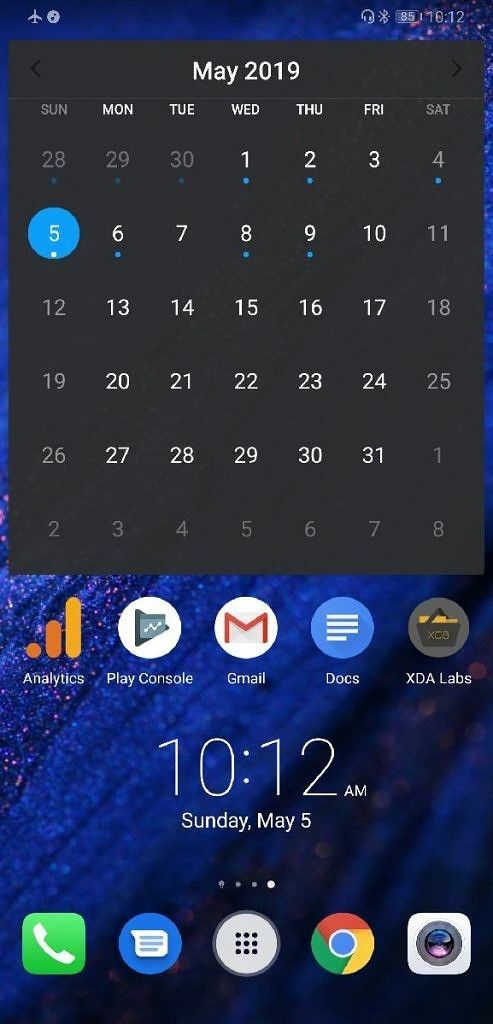
Numatytasis paleidimo priemonės išdėstymas yra paprastas. Ekrano apačioje yra fiksuotas dokas, kuriame telpa iki 5 programų piktogramų. Bakstelėję ir palaikę, tada vilkdami bet kurią iš doko piktogramų, galite pertvarkyti doką arba pakeisti doke rodomas programas. Virš doko, bet žemiau programos ir valdiklių srities yra indikatorius, rodantis, kurį pagrindinio ekrano puslapį žiūrite.
Visos programos rodomos pagrindiniame ekrane viename ar keliuose puslapiuose, atsižvelgiant į tai, kiek programų esate įdiegę. Jei vilkite programos piktogramą ant kitos programos piktogramos, paleidimo priemonė automatiškai pridės abi programas į naują aplanką „Folder 1“, kuris akivaizdžiai pasikeičia, kai pridedate daugiau aplankų. Galite tinkinti aplanko pavadinimą bakstelėdami dabartinį jo pavadinimą išplėtę aplanką. Taip pat galite pridėti naujų programų į aplanką, vilkdami kitą piktogramą į aplanką arba bakstelėdami mygtuką „Pridėti“ aplanke. Galiausiai galite pertvarkyti programas bet kuriame aplanke, jas vilkdami. Aplankus galima dėti bet kurioje puslapio vietoje, net ir doke.
Standartinis pagrindinio ekrano stilius turėtų jaustis kaip namuose visiems, atvykusiems iš iPhone, tačiau jei įdiegiate daug programų ir nesuskirstykite kiekvienos programos į aplanką, jūsų pagrindinis ekranas greitai taps netvarkingas, ypač jei pradėsite pridėti valdikliai.
Programėlių stalčių išdėstymas
Laimei, galite pakeisti pagrindinio ekrano išdėstymo stilių, kad būtų rodomas programų stalčius. Pradinio ekrano stiliaus keitimo nustatymą rasite skiltyje Nustatymai > Pradžios ekranas ir ekrano užsklanda > Pradžios ekrano stilius. (Dėl tam tikrų priežasčių EMUI neparodo šio nustatymo „Huawei Home“ nustatymuose.) Įjungus, naujai įdiegtos programos nebus pridėtos prie paleidimo priemonės, o tai gali būti problema, jei vis dar mokate naujos programos pavadinimą programėlė. „OnePlus Launcher“ prideda tašką ant naujai įdiegtų programų piktogramos, kad padėtų jums rasti naujas programas. Žinoma, tai nedidelė problema, tačiau „Huawei“ gali ją lengvai išspręsti.
Programėlių stalčių galite pasiekti bakstelėję doko viduryje esančią piktogramą (jos padėtis fiksuota). Mygtuko paspaudimas, kad būtų rodomas programų stalčius, jau pasenusi, nes „Google“ pristatė braukimo aukštyn programų stalčių su „Pixel Launcher Android 7.1 Nougat“. Perbraukimo aukštyn programos stalčiaus gestas buvo pridėtas prie daugelio kitų paleidimo priemonių, nes jis atrodo toks natūralus, o „Google“ pikselių paleidimo priemonė „Android“ „Pie“ žengia žingsnį į priekį, leisdamas vienu nuolatiniu braukimu aukštyn pereiti nuo programų stalčiaus į naujausių programų apžvalgą gestas. Palyginimui, „Huawei Home“ nepateikia paleidimo priemonės ir naujausių programų apžvalgos integracijos, nors „Android Pie“ pati paleidimo priemonė tvarko naujausių programų apžvalgą.
Pats programų stalčius yra gana plikas. Viršuje yra 4 programų eilutė, kurią paleidimo priemonė padeda greitai pasiekti. Tai vadinama „programų pasiūlymais“, o programos parenkamos atsižvelgiant į naujausio įrenginio naudojimo modelį. Žemiau yra vertikaliai slenkantis, abėcėlės tvarka sutvarkytas visų įdiegtų vartotojo programų ir numatytųjų EMUI programų sąrašas. Čia rodomos visos programos, išskyrus tam tikras sistemos programas – negalite paslėpti programų arba pridėti jų prie aplankų. Galite ieškoti konkrečios programos naudodami paieškos juostą viršuje arba greitai slinkite žemyn iki programų, kurios prasideda tam tikra raide, vilkdami greitojo slinkties juostą dešinėje. Tačiau jei esate įdiegę daug programų, gali būti nemalonu slinkti per šį sąrašą ir rasti programą, su kuria esate mažiau susipažinę.
Spartieji klavišai
„Android 7.1“ įdiegė programų sparčiuosius klavišus, leidžiančius kūrėjams apibrėžti dažniausiai naudojamus įėjimo į savo programą taškus. EMUI 9 paleidimo priemonė, žinoma, palaiko šią funkciją, jei pagrindiniame ekrane arba aplanke ilgai paspaudžiate bet kurią programos piktogramą. Jei įgalinote programų stalčių išdėstymą, ilgai paspaudę programą pagrindiniame ekrane arba aplanke, virš programos nuorodų sąrašo bus rodoma pašalinimo parinktis. Kita vertus, ilgai paspaudę programą, kai programų stalčius atidarytas, galite ją pašalinti. Parinkčių nenuoseklumas šiek tiek erzina, nes kitos paleidimo priemonės leidžia pašalinti programas arba peržiūrėti programos informacijos puslapį bet kuriame ekrane.
Bakstelėkite ir palaikykite tuščią pagrindinio ekrano puslapio dalį ir pamatysite, kad pagrindinis puslapis sumažės, nes ekrano apačioje pasirodys 4 mygtukų eilutė. Tai yra jūsų pagrindinio ekrano apžvalga, kurioje galite atlikti šiuos veiksmus:
- Pasirinkite numatytąjį pagrindinio ekrano puslapį: puslapis su mėlyna pagrindinio puslapio piktograma viršuje yra numatytasis puslapis, kuris paleidžiamas palietus pagrindinį mygtuką.
- Pridėti naują pagrindinio ekrano puslapį: slinkite kairėn arba dešinėn, kol pasieksite tuščią puslapį su simboliu + viduryje. Paspaudus simbolį +, pridedamas naujas puslapis.
- Pertvarkykite pagrindinio ekrano puslapius: palieskite ir palaikykite, tada vilkite kairėn arba dešinėn bet kuriame puslapyje, kad pertvarkytumėte tvarką.
- Pakeiskite pagrindinio ekrano foną.
- Pridėti valdiklį. Pasirinkite iš bet kokio skaičiaus valdiklių, kuriuos palaiko jūsų įrenginyje esančios trečiosios šalies programos, arba iš šių EMUI programų:
- 1x1 ekrano užrakto spartusis klavišas
- 5x1 keičiamo dydžio arba 5x2 nekeičiamo dydžio orų valdiklis. Nors mažesnis 5x1 valdiklis gali būti išplėstas, kad būtų rodoma daugiau informacijos apie orą nei didesnis 5x2 valdiklis (konkrečiai, minimali ir maksimali temperatūra), didesnis 5x2 valdiklis taip pat gali rodyti būsimą kalendorių įvykius. Abu orų valdiklius galima sukonfigūruoti taip, kad būtų rodomas laikas ir orų informacija iš dviejų skirtingų vietų, jei atidarysite programą „Weather“, bakstelėkite perpildymo meniu esančiame „Orų valdiklyje“ ir pasirinkite gimtąjį miestą, kuris neatitinka jūsų dabartinės vietos (iš esmės, kai esate keliaujant.)
- 5x1 skaitmeniniai, 5x2 dvigubi analoginiai ir 2x2 analoginiai laikrodžiai. Visos 3 parinktys taip pat rodo datą po laiku. Dvigubo laikrodžio parinktis leidžia pasirinkti du skirtingus miestus, kuriuose norite patikrinti laiką. Taip pat galite pakeisti dvigubo laikrodžio parinktį Datos ir laiko nustatymuose.
- 2x1 keičiamo dydžio muzikos valdiklis. Numatytuoju dydžiu rodomas dainos pavadinimas, albumo viršelis fone ir standartiniai 3 medijos atkūrimo veiksmai (ankstesnis, perjunkite pauzę ir kitą.) Jei pakeisite jo dydį iki didžiausio 5 x 2 dydžio, taip pat galėsite pamatyti atlikėjo vardą ir dainą trukmės.
- 5x3 keičiamo dydžio mėnesio kalendoriaus valdiklis arba 5x2 keičiamo dydžio savaitės tvarkaraščio valdiklis. Kalendoriaus valdiklis rodo mėlyną tašką bet kurią dieną, kurios įvykį apibrėžėte, bet valdiklis nenurodo, ar yra keli įvykiai. Jei valdiklio dydį pakeisite į 5 x 6, gali būti rodoma iki dviejų šios dienos darbotvarkės įvykių. Kitu atveju galite bakstelėti bet kurią valdiklio dieną, kad atidarytumėte tos konkrečios dienos kalendoriaus programą ir pamatytumėte, kokius įvykius suplanavote. Tvarkaraščio valdiklio dydį galima pakeisti iki 5 x 6, tačiau jį taip pat galima slinkti, kad galėtumėte matyti įvykius iki savaitės nuo šiandien.
- 3x1 keičiamo dydžio galerijos valdiklis, kuris gali rodyti ciklą per vaizdų albumą arba nuolat rodyti vieną vaizdą. Kiekvienas albumo vaizdas rodomas maždaug 15 sekundžių. Galite pakeisti šio valdiklio dydį iki 5x6 dydžio.
- 1x1 kontaktas, greitasis rinkimas ir greitųjų pranešimų valdikliai.
- 5x2 keičiamo dydžio užrašų knygelės valdiklis. Jame rodomi naujausi užrašai su jų pavadinimu, paskutinio redagavimo data ir užrašo miniatiūra. Galite bakstelėti bet kurio užrašo peržiūrą, kad peržiūrėtumėte visą užrašą, arba bakstelėkite piktogramą + viršutiniame dešiniajame kampe, kad pridėtumėte naują pastabą.
- 5x4 keičiamo dydžio el. pašto valdiklis, skirtas rodyti el. laiškus iš jūsų pasirinktos paskyros.
- 5x1 nekeičiamo dydžio galios valdymo valdiklis, skirtas perjungti „Wi-Fi“, „Bluetooth“, prieigą prie vietos, automatinį sinchronizavimą ir ryškumą.
- 1x1 valdiklio spartusis klavišas, skirtas paleisti „optimizavimo“ funkciją Telefono tvarkytuvėje. Valdiklis rodo dabartinį RAM naudojimą procentais nuo visos RAM.
- Pakeiskite perėjimo animaciją tarp pagrindinio ekrano puslapių. Pasirinkite iš numatytosios, perspektyvos, suspaudimo, langelio, apvertimo, pasukimo, puslapio ar vėjo malūnėlio animacijos.
- Atidarykite pagrindinio ekrano nustatymus ir atlikite šiuos veiksmus:
- Pakeiskite pagrindinio ekrano tinklelio dydį nuo 3x3 iki 5x6.
- Užrakinkite dabartinį pagrindinio ekrano išdėstymą nuo bet kokių pakeitimų.
- Įgalinkite automatinį lygiavimą, kad užpildytumėte tuščias vietas pagrindiniame ekrane, kai pašalinate programą.
- Įgalinkite purtymo gestą, kad iš naujo sulygiuotumėte pagrindinio ekrano piktogramas.
- Pakeiskite programos piktogramų ženklelių nustatymus, kad būtų rodomas taškas naujiems pranešimams arba skaičius neskaitytiems pranešimams. Neskaitytų pranešimų rodymas palaikomas tik tam tikrose programose, pvz., „Google Duo“, „Facebook“, „LinkedIn“, „Messenger“, „Telegram“, „Twitter“, „WhatsApp“ ir kt., o pranešimų taškai gali būti rodomi bet kuriai programai.
- Neleiskite programų pasiūlymų rodyti programų stalčiuje ir suvienodinta paieška.
- Įgalinkite pagrindinio ekrano ciklą, kad galėtumėte toliau braukti kairėn arba dešinėn, kad grįžtumėte į numatytąjį pagrindinį puslapį. Įjungus šią parinktį, HiBoard išjungiamas.
- Perjunkite HiBoard, Huawei Home paleidimo kanalą naujienoms ir nuorodoms.
Vieninga paieška
Jei perbraukite žemyn bet kuriame pagrindinio ekrano puslapyje arba bakstelėsite paieškos juostą „HiBoard“, atidarysite vieningą „Huawei Home“ paieškos juostą. Čia galite ieškoti savo programose, kontaktuose, failuose ar kalendoriuje. Jei nerandate atitikties, galite bakstelėti parinktį „Ieškoti internete“, kad atidarytumėte „Google“ paiešką su iš anksto užpildyta paieškos užklausa.
HiBoard
„HiBoard“ atidaro pagrindinio ekrano puslapį kairėje, jei įjungta. Jis gali parodyti jūsų kūno rengybos duomenų iš „Huawei Health“ apžvalgą, ypač dabartinį žingsnių skaičių, sudegintas kalorijas ir nueitus kilometrus. Jis taip pat gali suteikti jums sparčiuosius klavišus, kad pamatytumėte mėgstamiausių galeriją, naujausias nuotraukas, pridėtumėte naują pastabą, atidarytumėte savo darbų sąrašą arba pradėtumėte garso įrašymą. Visos šios funkcijos yra integruotos atitinkamai su galerija, užrašų knygele ir diktofono programomis. Be to, funkcija, vadinama „SmartCare“, gali pateikti jums svarbius pranešimus ir priminimus, pateikti vietinius orų įspėjimus, rodyti telefono naudojimo statistiką, priminti tam tikras kasdienes agentūros užduotis ir sekti mėnesio duomenis naudojimas. Galiausiai, pačiame apačioje yra naujienų straipsnių sąrašas.
Kaip matote, „HiBoard“ yra efektyviausias, kai naudojatės „Huawei“ paslaugomis. Jei esate stipriai susijęs su „Google“ ekosistema, „HiBoard“ tikriausiai nebus labai naudinga. Nors nustatymuose nėra būdo perjungti „HiBoard“, skirtą „Google Discover“, yra būdas perjungti sklaidos kanalą, jei norite naudoti ADB komandą. Tiesiog išjunkite / pašalinkite „HiBoard“. per ADB o „Huawei Home“ naudos „Google Discover“ kaip minus vieną ekraną. Buvau sukrėstas, kai pamačiau, kad „Huawei Home“ teikia šią atsarginę funkciją, nes net „OnePlus“ verčia išjungti telefoną, kad gautumėte „Google Discover“ dirba su tarptautiniais „OnePlus 6T“ modeliais. Pagarba „Huawei“, kad nesugadino paleidimo priemonės, jei išjungsite „HiBoard“.
Jei norite pakeisti HiBoard į Google Discover, paleiskite šią ADB komandą ir paleiskite iš naujo:
adbshellpmuninstall-k--user 0 com.huawei.intelligentKitos EMUI programos
Išskyrus „Google Messages“, „Chrome“ ir „Play Store“ programas, visas pagrindines programas, kurias tikitės rasti išmaniajame telefone, teikia „Huawei“. „Huawei“ turi savo failų tvarkyklės programą, orų programą, kalendoriaus programą, laikrodžio programą, muzikos programą ir kt. Visas šias programas galima pakeisti trečiųjų šalių alternatyvomis iš „Google Play“ parduotuvės, tačiau jų negalima pašalinti nesinaudojant ADB komandomis.
„Google“ pagrindinių „Android“ programų rinkinys jau yra iš anksto įdiegtas pagal „Huawei“ licencijavimo sutartį, tačiau turite rankiniu būdu eiti į „Nustatymai“ > „Programos“ > „Numatytosios programos“, kad nustatytumėte jas kaip numatytąsias. Kadangi šios programos yra skirtos patogumui ir jas galima lengvai pakeisti Google programėlėmis, trumpai aprašysiu kiekvieną numatytąją EMUI programėlę.
- Rinkiklis ir kontaktai
- Rinkiklis ir kontaktai yra sujungti į vieną programą, pasiekiamą per skirtukus apačioje. Nors vietoje kontaktų galima naudoti „Google“ kontaktus, negalite visiškai pakeisti EMUI rinkiklio programos „Google Phone“ programa, nebent naudojate modifikuotą versiją. Atsarginė programa „Dialer“ yra būtina norint surinkti pagalbos numerius, todėl net negalvokite apie jos išjungimą naudojant ADB.
- Rinkiklis
- Rinkiklis yra labai barebone – nėra šlamšto aptikimo, skambučių ekrano ar kitų išmaniųjų funkcijų, tokių kaip „Google“ telefono programa. „Honor Magic 2“, kuriame veikia „Magic UI 2.0“, turi specialią skambučio balso vertimo realiuoju laiku funkciją. savo rinkiklio programą, todėl žinome, kad „Huawei“ į savo rinkiklį gali integruoti išmaniąsias funkcijas programėlė. Deja, pasaulinė rinkiklio programos versija turi tik skambučių žurnalo sujungimo, SIM skambėjimo tono ir vibracijos perjungimo, greitojo rinkimo, atsakymo teksto ir kitų standartinių rinkiklio programos funkcijų nustatymus. Viena gana maloni funkcija yra skambučių ir pranešimų blokavimas; galite nustatyti taisykles pagal blokavimo sąrašą / pasitikėjimo sąrašą, raktinius žodžius arba blokuoti skambučius iš visų, nepažįstamų žmonių ar nežinomų / paslėptų numerių. Galiausiai, ten yra skambučių įrašymo funkcija – funkcija, kurią „Google“ užblokavo trečiųjų šalių programoms „Android 9 Pie“, tačiau turėsite iš šono įkelkite HwCallRecorder APK kad tai veiktų. Įkėlę APK iš šono, skambučio vartotojo sąsajoje pamatysite naują mygtuką „įrašyti“; visi įrašai išsaugomi įrašymo programoje.
- Rinkiklis yra labai barebone – nėra šlamšto aptikimo, skambučių ekrano ar kitų išmaniųjų funkcijų, tokių kaip „Google“ telefono programa. „Honor Magic 2“, kuriame veikia „Magic UI 2.0“, turi specialią skambučio balso vertimo realiuoju laiku funkciją. savo rinkiklio programą, todėl žinome, kad „Huawei“ į savo rinkiklį gali integruoti išmaniąsias funkcijas programėlė. Deja, pasaulinė rinkiklio programos versija turi tik skambučių žurnalo sujungimo, SIM skambėjimo tono ir vibracijos perjungimo, greitojo rinkimo, atsakymo teksto ir kitų standartinių rinkiklio programos funkcijų nustatymus. Viena gana maloni funkcija yra skambučių ir pranešimų blokavimas; galite nustatyti taisykles pagal blokavimo sąrašą / pasitikėjimo sąrašą, raktinius žodžius arba blokuoti skambučius iš visų, nepažįstamų žmonių ar nežinomų / paslėptų numerių. Galiausiai, ten yra skambučių įrašymo funkcija – funkcija, kurią „Google“ užblokavo trečiųjų šalių programoms „Android 9 Pie“, tačiau turėsite iš šono įkelkite HwCallRecorder APK kad tai veiktų. Įkėlę APK iš šono, skambučio vartotojo sąsajoje pamatysite naują mygtuką „įrašyti“; visi įrašai išsaugomi įrašymo programoje.
- Kontaktai
- EMUI kontaktai gali atrodyti ne taip patraukliai kaip „Google“ kontaktai, tačiau yra visos funkcijos. Galite importuoti kontaktus iš „Google“ kontaktų, „Telegram“, „Duo“, „WhatsApp“ arba „Messenger“. Taip pat galite susieti savo „LinkedIn“. Galimas grupės valdymas ir paketinis SMS/el. pašto siuntimas jūsų kontaktams grupėse. Vizitinės kortelės gali būti pridedamos prie kontaktų nuskaitant juos įmontuotu skaitytuvu; nereikia naudoti trečiosios šalies programos, pilnos skelbimų, pvz., „CamScanner“. Galite sukurti savo asmeninę vizitinę kortelę, kurią gali nuskaityti ir kiti. Galiausiai, jei jaučiatės labai smulkmeniški, visi jų skambučiai gali būti siunčiami į balso paštą.
- EMUI kontaktai gali atrodyti ne taip patraukliai kaip „Google“ kontaktai, tačiau yra visos funkcijos. Galite importuoti kontaktus iš „Google“ kontaktų, „Telegram“, „Duo“, „WhatsApp“ arba „Messenger“. Taip pat galite susieti savo „LinkedIn“. Galimas grupės valdymas ir paketinis SMS/el. pašto siuntimas jūsų kontaktams grupėse. Vizitinės kortelės gali būti pridedamos prie kontaktų nuskaitant juos įmontuotu skaitytuvu; nereikia naudoti trečiosios šalies programos, pilnos skelbimų, pvz., „CamScanner“. Galite sukurti savo asmeninę vizitinę kortelę, kurią gali nuskaityti ir kiti. Galiausiai, jei jaučiatės labai smulkmeniški, visi jų skambučiai gali būti siunčiami į balso paštą.
- Galerija
- EMUI 9 galerijos programa nelaiko žvakės „Google“ nuotraukoms, tačiau joje pateikiami teisingi pagrindai. Kaip ir „Google“ nuotraukose, galite suimti ir priartinti pagrindinį „nuotraukų“ skirtuką, kad išplėstumėte ir peržiūrėtumėte vaizdus mėnesio rodinyje. Taip pat galite ieškoti nuotraukų pagal laiką, nuotraukose esančius žmones arba objektus nuotraukose. Galite peržiūrėti nuotraukas skaidrių demonstracijoje arba perdengti žemėlapyje, jei turite nuotraukų su vietos informacija. Peržiūrėdami vaizdą galite paspausti informacijos mygtuką, kad pamatytumėte histogramą ir kitus metaduomenis, bakstelėkite bendrinimo mygtuką, kad nuotrauka būtų išsiųsta kitą programą, bakstelėkite mėgstamiausio mygtuką, kad pridėtumėte jį prie „mėgstamiausių“ albumo, bakstelėkite ištrynimo mygtuką, kad perkeltumėte nuotrauką į šiukšliadėžę prieš ją ištrinkite per 30 dienų, bakstelėkite redagavimo mygtuką, kad atliktumėte daugybę manipuliavimo su vaizdais veiksmų ir dar daugiau, pavyzdžiui, pridėtumėte pastabų ar spausdintumėte nuotrauka. Jei turite daugybę nuotraukų, galite ištraukti, kad greitai slinktumėte į kairę ir dešinę per nuotraukas karuselėje. Galiausiai, skirtuke „Svarbiausi dalykai“ ir „Atrask“ rodomos automatiškai kuruojamos nuotraukų kolekcijos pagal vietą, asmenis, kraštovaizdį ar objektus, panašius į „Google“ nuotraukas.
- AppGallery
- „AppGallery“ yra EMUI programų parduotuvė. Galite atsisiųsti ir įdiegti programas iš „AppGallery“, panašiai kaip „Google Play“ parduotuvėje. Yra kategorijų, populiariausių programų diagramų, programų valdymo įrankių ir kt. „AppGallery“ nėra daug naudos, jei gyvenate ne Kinijoje, nors „Huawei“. kartais skelbia programas išskirtinai jų įrenginiams „AppGallery“. Jie taip pat skelbia integruotų EMUI programų naujinimus, todėl retkarčiais patikrinkite, ar nėra naujų naujinimų „AppGallery“. Galiausiai galite naudoti „AppGallery“, kad išpirktumėte tam tikras dovanas ir prizus, pvz., „Honor View20“ nemokama Fortnite oda.
- „AppGallery“ yra EMUI programų parduotuvė. Galite atsisiųsti ir įdiegti programas iš „AppGallery“, panašiai kaip „Google Play“ parduotuvėje. Yra kategorijų, populiariausių programų diagramų, programų valdymo įrankių ir kt. „AppGallery“ nėra daug naudos, jei gyvenate ne Kinijoje, nors „Huawei“. kartais skelbia programas išskirtinai jų įrenginiams „AppGallery“. Jie taip pat skelbia integruotų EMUI programų naujinimus, todėl retkarčiais patikrinkite, ar nėra naujų naujinimų „AppGallery“. Galiausiai galite naudoti „AppGallery“, kad išpirktumėte tam tikras dovanas ir prizus, pvz., „Honor View20“ nemokama Fortnite oda.
- Failų programa
- „Stock Android“ integruota failų tvarkyklė yra labai neveikianti, o „Google Play“ programų rinkinys neseniai pradėjo įtraukti „Files Go by Google“. Kita vertus, EMUI jau daugelį metų turėjo programą „Failai“. Čia galite tvarkyti vietinę saugyklą, išorinę saugyklą, „Huawei“ saugyklą debesyje arba prisijungti prie vietinio tinklo saugyklos. Galite filtruoti vaizdo failus, vaizdo failus, garso failus, dokumentų failus ir kt. Savo seifą galite pasiekti naudodami programą „Failai“. Galite naršyti aplankus su paslėptais failais (failų, kurių pavadinimai prasideda raide „.“, arba aplankus, kuriuose yra .nomedia failas). „Naujausias“ rodinys suteikia puikią visų neseniai pridėtų vaizdų, APK, dokumentų, vaizdo įrašų ir kt. apžvalgą.
- „Stock Android“ integruota failų tvarkyklė yra labai neveikianti, o „Google Play“ programų rinkinys neseniai pradėjo įtraukti „Files Go by Google“. Kita vertus, EMUI jau daugelį metų turėjo programą „Failai“. Čia galite tvarkyti vietinę saugyklą, išorinę saugyklą, „Huawei“ saugyklą debesyje arba prisijungti prie vietinio tinklo saugyklos. Galite filtruoti vaizdo failus, vaizdo failus, garso failus, dokumentų failus ir kt. Savo seifą galite pasiekti naudodami programą „Failai“. Galite naršyti aplankus su paslėptais failais (failų, kurių pavadinimai prasideda raide „.“, arba aplankus, kuriuose yra .nomedia failas). „Naujausias“ rodinys suteikia puikią visų neseniai pridėtų vaizdų, APK, dokumentų, vaizdo įrašų ir kt. apžvalgą.
- Atsisiuntimai
- Atsisiuntimų programa taip pat yra failų tvarkyklė, nors joje yra daug mažiau failų tvarkymo funkcijų nei programoje Failai. Galite naršyti atsisiuntimų aplanko turinį, vaizdus, garso failus, vaizdo įrašus ir visus palaikomus debesies saugyklos teikėjus. Jei įjungsite parinktį perpildymo meniu, taip pat galėsite naršyti visą savo vidinės atminties turinį. Palaikomos pagrindinės failų operacijos, pvz., perkėlimas, kopijavimas ir įklijavimas, taip pat galite atidaryti naujus programos egzempliorius, kad galėtumėte geriau atlikti kelias užduotis.
- Atsisiuntimų programa taip pat yra failų tvarkyklė, nors joje yra daug mažiau failų tvarkymo funkcijų nei programoje Failai. Galite naršyti atsisiuntimų aplanko turinį, vaizdus, garso failus, vaizdo įrašus ir visus palaikomus debesies saugyklos teikėjus. Jei įjungsite parinktį perpildymo meniu, taip pat galėsite naršyti visą savo vidinės atminties turinį. Palaikomos pagrindinės failų operacijos, pvz., perkėlimas, kopijavimas ir įklijavimas, taip pat galite atidaryti naujus programos egzempliorius, kad galėtumėte geriau atlikti kelias užduotis.
- Orai
- „AccuWeather“ veikianti programa „Weather“ pateikia išsamią valanda po valandos šios dienos orų prognozę ir supaprastintą artimiausių 5 dienų prognozę. Tai taip pat rodo komforto lygį (kokią iš tikrųjų jaučiasi temperatūra), vėjo kryptį ir greitį bei mėnulio ciklą. Visą šią kelių miestų informaciją galite peržiūrėti braukdami kairėn ir dešinėn, bet kur pridėję miestą nustatymuose.
- „AccuWeather“ veikianti programa „Weather“ pateikia išsamią valanda po valandos šios dienos orų prognozę ir supaprastintą artimiausių 5 dienų prognozę. Tai taip pat rodo komforto lygį (kokią iš tikrųjų jaučiasi temperatūra), vėjo kryptį ir greitį bei mėnulio ciklą. Visą šią kelių miestų informaciją galite peržiūrėti braukdami kairėn ir dešinėn, bet kur pridėję miestą nustatymuose.
- Kalendorius
- EMUI kalendoriaus programa leidžia peržiūrėti kalendorių dienos, savaitės, mėnesio ar metų rodinyje. Jis sinchronizuojamas su „Google“ kalendoriaus paskyromis, kad galėtumėte importuoti visus esamus kalendorius. Numatytasis kalendorius yra Grigaliaus kalendorius, tačiau galite jį pakeisti į kinų, japonų, persų, hebrajų, islamo, budistų, indų ar korėjiečių kalendorius. Programėlė netgi gali įterpti nacionalinių švenčių kalendoriaus įvykius, kuriuos galite atsisiųsti kiekvienam regionui. Galite tinkinti kalendoriaus rodinį, kad paslėptumėte atmestus įvykius, rodytumėte savaitės numerį, pakeistumėte savaitės pradžios dieną, tinkintumėte, kurios dienos sudaro savaitgalį, arba užrakinkite įvykių laiko juostą. Priminimai taip pat integruoti į programą, panašiai kaip „Google“ kalendorius.
- EMUI kalendoriaus programa leidžia peržiūrėti kalendorių dienos, savaitės, mėnesio ar metų rodinyje. Jis sinchronizuojamas su „Google“ kalendoriaus paskyromis, kad galėtumėte importuoti visus esamus kalendorius. Numatytasis kalendorius yra Grigaliaus kalendorius, tačiau galite jį pakeisti į kinų, japonų, persų, hebrajų, islamo, budistų, indų ar korėjiečių kalendorius. Programėlė netgi gali įterpti nacionalinių švenčių kalendoriaus įvykius, kuriuos galite atsisiųsti kiekvienam regionui. Galite tinkinti kalendoriaus rodinį, kad paslėptumėte atmestus įvykius, rodytumėte savaitės numerį, pakeistumėte savaitės pradžios dieną, tinkintumėte, kurios dienos sudaro savaitgalį, arba užrakinkite įvykių laiko juostą. Priminimai taip pat integruoti į programą, panašiai kaip „Google“ kalendorius.
- Laikrodis
- Laikrodžio programa nėra tobula „Spotify“., „Pandora“ arba „YouTube Music“. integracijos, kurias siūlo „Google“ laikrodis, tačiau jame yra pagrindinis žadintuvas, pasaulio laikrodis, chronometras ir laikmatis. Programoje nėra nieko išskirtinio, išskyrus galbūt jos pasaulio laikrodžio rodinį, kuris yra patogus, kai turite draugų, šeimos narių ar bendradarbių kitose pasaulio vietose.
- Laikrodžio programa nėra tobula „Spotify“., „Pandora“ arba „YouTube Music“. integracijos, kurias siūlo „Google“ laikrodis, tačiau jame yra pagrindinis žadintuvas, pasaulio laikrodis, chronometras ir laikmatis. Programoje nėra nieko išskirtinio, išskyrus galbūt jos pasaulio laikrodžio rodinį, kuris yra patogus, kai turite draugų, šeimos narių ar bendradarbių kitose pasaulio vietose.
- Kompasas
- Kompaso programa padeda nustatyti kryptį. Dabartinė kryptis sutampa su telefono viršutine dalimi. Keturios pagrindinės kryptys parodytos centre, o šiaurė paryškinta raudonai. Kompaso ratukas nurodo tikslią kryptį šiaurės atžvilgiu. Viršuje galite matyti savo platumą ir ilgumą, o apačioje atmosferos slėgis ir aukštis rodomi naudojant jutiklio rodmenis iš telefono. Aukščio nustatymo tikslumą galima pagerinti nustatymuose įjungus internetinį aukščio kalibravimą, kuris naudoja jūsų dabartinę vietą jūros lygio slėgiui jūsų vietoje nustatyti. Galiausiai, jei programoje braukite dešinėn, galėsite pasiekti kompaso programos niveliavimo įrankį; nivelyras naudoja jūsų telefono giroskopą horizontaliam plokštumui nustatyti, o vertikaliam plokštumui nustatyti naudoja giroskopo ir fotoaparato derinį.
- Kompaso programa padeda nustatyti kryptį. Dabartinė kryptis sutampa su telefono viršutine dalimi. Keturios pagrindinės kryptys parodytos centre, o šiaurė paryškinta raudonai. Kompaso ratukas nurodo tikslią kryptį šiaurės atžvilgiu. Viršuje galite matyti savo platumą ir ilgumą, o apačioje atmosferos slėgis ir aukštis rodomi naudojant jutiklio rodmenis iš telefono. Aukščio nustatymo tikslumą galima pagerinti nustatymuose įjungus internetinį aukščio kalibravimą, kuris naudoja jūsų dabartinę vietą jūros lygio slėgiui jūsų vietoje nustatyti. Galiausiai, jei programoje braukite dešinėn, galėsite pasiekti kompaso programos niveliavimo įrankį; nivelyras naudoja jūsų telefono giroskopą horizontaliam plokštumui nustatyti, o vertikaliam plokštumui nustatyti naudoja giroskopo ir fotoaparato derinį.
- Sveikata
- „Huawei Health“ leidžia sekti žingsnius naudojant telefone įtaisytą žingsniamatį, o juo galite sekti bėgimus. Programa netgi padeda jums treniruotis maratonams, siūlydama 4 vis sudėtingesnius bėgimo planus, kurie palengvins jūsų ištvermę ir padidins jūsų ištvermę. Dviratininkams galite naudoti savo telefono GPS, kad galėtumėte stebėti dviračio atstumą. Priklausomai nuo to, koks Huawei ar Garbingas aksesuaras turite, galite stebėti savo širdies ritmą (ir nustatyti įspėjimus bei ribas, priklausomai nuo jūsų kūno sudėjimo), miego režimą, plaukimo veiklą ir kt. Norėdami numesti svorio, galite nustatyti dienos žingsnių tikslus ir tikslinį svorį, kurį turite rankiniu būdu stebėti, programoje įvesdami svorio metimo istoriją.
- „Huawei Health“ leidžia sekti žingsnius naudojant telefone įtaisytą žingsniamatį, o juo galite sekti bėgimus. Programa netgi padeda jums treniruotis maratonams, siūlydama 4 vis sudėtingesnius bėgimo planus, kurie palengvins jūsų ištvermę ir padidins jūsų ištvermę. Dviratininkams galite naudoti savo telefono GPS, kad galėtumėte stebėti dviračio atstumą. Priklausomai nuo to, koks Huawei ar Garbingas aksesuaras turite, galite stebėti savo širdies ritmą (ir nustatyti įspėjimus bei ribas, priklausomai nuo jūsų kūno sudėjimo), miego režimą, plaukimo veiklą ir kt. Norėdami numesti svorio, galite nustatyti dienos žingsnių tikslus ir tikslinį svorį, kurį turite rankiniu būdu stebėti, programoje įvesdami svorio metimo istoriją.
- Muzika
- Itin paprasta programa, skirta leisti vietoje saugomus muzikos failus, ką šiais laikais daro nedaugelis. Galite nustatyti mėgstamas dainas, sudaryti grojaraščius arba klausytis neseniai grotų dainų. Galite filtruoti dainas pagal trukmę arba aplankus, nustatyti miego laikmatį arba rodyti dainų tekstus pagrindinio ekrano valdiklyje. Nėra jokios priežasties naudoti šią programą vietoje bet kokios trečiosios šalies alternatyvos, pagrįstos saugykla debesyje ar ne.
- Itin paprasta programa, skirta leisti vietoje saugomus muzikos failus, ką šiais laikais daro nedaugelis. Galite nustatyti mėgstamas dainas, sudaryti grojaraščius arba klausytis neseniai grotų dainų. Galite filtruoti dainas pagal trukmę arba aplankus, nustatyti miego laikmatį arba rodyti dainų tekstus pagrindinio ekrano valdiklyje. Nėra jokios priežasties naudoti šią programą vietoje bet kokios trečiosios šalies alternatyvos, pagrįstos saugykla debesyje ar ne.
- Diktofonas
- Kita paprasta programa, skirta tik teikti pagrindines funkcijas, todėl jums nereikės ieškoti „Play“ parduotuvėje. Programėlė Recorder leidžia įrašyti garsą iš mikrofono su tik keliomis vartotojui prieinamomis parinktimis: įrašymo metu pridėti žymų, kurias vėliau galėsite pavadinti, pristabdykite įrašymą arba perjunkite balso patobulinimą (kuris tikriausiai padeda atgauti balsus esant foniniam triukšmui). Skambučių įrašai bus matomi įrašymo programoje, taip pat.
- Užrašų knygelė
- Paprasta „Google Keep“ alternatyva, jei neprieštaraujate, kad trūksta kelių platformų sinchronizavimo, Užrašų knygelė leidžia kurti užrašus su įvestu ar ranka rašytu tekstu arba vaizdais, įterptais iš galerijos arba fotoaparatas. Galite pažymėti ir ieškoti užrašuose, kad viskas būtų tvarkinga. Programoje taip pat pateikiamas paprastas darbų sąrašas.
- Paprasta „Google Keep“ alternatyva, jei neprieštaraujate, kad trūksta kelių platformų sinchronizavimo, Užrašų knygelė leidžia kurti užrašus su įvestu ar ranka rašytu tekstu arba vaizdais, įterptais iš galerijos arba fotoaparatas. Galite pažymėti ir ieškoti užrašuose, kad viskas būtų tvarkinga. Programoje taip pat pateikiamas paprastas darbų sąrašas.
- WPS biuras
- Tai trečiosios šalies programų rinkinys, kuris iš anksto įdiegtas EMUI. Ji suteikia pagrindines dokumentų apdorojimo funkcijas; galite peržiūrėti ir redaguoti failus, suderinamus su Microsoft Office, Adobe Acrobat ir kt. EMUI nustato WPS Office kaip numatytąją „Word“ dokumentų, „Excel“ lapų, PDF failų, „PowerPoint“ pristatymų ir teksto failų tvarkyklę. Galite pašalinti „WPS Office“ naudodami „Google“ diską arba „Microsoft Office“.
- „Microsoft Translator“ („Huawei Mate 10“, „Huawei Mate 20“, „Huawei P20“ ir „Huawei P30“ serija)
- Alternatyva „Google“ vertėjui, kuri iš tikrųjų puikiai atlieka vertimą iš vienos kalbos į kitą. Kaip ir „Google“ vertėjas, galite išversti ištartą arba įvestą tekstą (vienpusį arba dvipusį), išversti tekstą iš fotoaparato vaizdo ieškiklį, išverskite tekstą iš savo galerijoje esančių vaizdų arba sukurkite grupę, kad keli vartotojai galėtų prisijungti prie kelių kalbų pokalbį. Per kamerą verčiama realiuoju laiku, o išverstas tekstas vaizdo ieškiklyje uždengia originalų tekstą. „Microsoft Translator“ palaiko 62 kalbas ir klingonus, o tai yra daug mažiau nei siūlo „Google“ vertėjas, bet turėtų pakakti kelionėms į daugumą pasaulio vietų. Kalbų paketus galima atsisiųsti vertimui neprisijungus, tačiau neprisijungus palaikomi tik teksto ir vaizdo vertimai. „Huawei Mate 20“ ir „Huawei P30“ „Microsoft Translate“ siūlo „visiškai neuroninius kalbos vertimus įrenginyje“, o tai reiškia, kad vertimai yra greiti ir tikslūs net ir be tinklo ryšio. Galiausiai programėlė siūlo frazių knygelę, kuri padės išmokti esminių frazių kita kalba. Apskritai „Microsoft Translator“ yra naudingesnis nei „Google“ vertėjas, net jei jis neverčia tiek daug kalbų. Programa tikrai nepateisino mano lūkesčių.
- Alternatyva „Google“ vertėjui, kuri iš tikrųjų puikiai atlieka vertimą iš vienos kalbos į kitą. Kaip ir „Google“ vertėjas, galite išversti ištartą arba įvestą tekstą (vienpusį arba dvipusį), išversti tekstą iš fotoaparato vaizdo ieškiklį, išverskite tekstą iš savo galerijoje esančių vaizdų arba sukurkite grupę, kad keli vartotojai galėtų prisijungti prie kelių kalbų pokalbį. Per kamerą verčiama realiuoju laiku, o išverstas tekstas vaizdo ieškiklyje uždengia originalų tekstą. „Microsoft Translator“ palaiko 62 kalbas ir klingonus, o tai yra daug mažiau nei siūlo „Google“ vertėjas, bet turėtų pakakti kelionėms į daugumą pasaulio vietų. Kalbų paketus galima atsisiųsti vertimui neprisijungus, tačiau neprisijungus palaikomi tik teksto ir vaizdo vertimai. „Huawei Mate 20“ ir „Huawei P30“ „Microsoft Translate“ siūlo „visiškai neuroninius kalbos vertimus įrenginyje“, o tai reiškia, kad vertimai yra greiti ir tikslūs net ir be tinklo ryšio. Galiausiai programėlė siūlo frazių knygelę, kuri padės išmokti esminių frazių kita kalba. Apskritai „Microsoft Translator“ yra naudingesnis nei „Google“ vertėjas, net jei jis neverčia tiek daug kalbų. Programa tikrai nepateisino mano lūkesčių.
- SwiftKey
- Nepaprastai populiari trečiųjų šalių klaviatūros programa yra numatytoji EMUI pasauliniuose leidimuose. Aš asmeniškai esu „Gboard“ gerbėjas, tačiau „SwiftKey“ turi daug funkcijų, todėl nenusivilsite dėl jo buvimo čia.
- HiCloud
- Jei dar nesate prisijungę prie „Google“ programų rinkinio ir planuojate naudoti atsargines EMUI programas, galbūt jus domina „Huawei“ atsarginės kopijos debesyje sprendimas. Galite nustatyti automatines galerijoje esančių vaizdų, telefono kontaktų ir įvykių atsargines kopijas kalendorių, užrašus, prisijungimus prie „Wi-Fi“, garso įrašus ir užblokuotus numerius. Taip pat galite sinchronizuoti bet kurį pasirinktą failą, perkeldami juos į „Huawei Drive“ failų programoje.
- Visi vartotojai gauna 5 GB nemokamos internetinės saugyklos ir 1 mėnesį nemokamos 50 GB saugyklos, tačiau turėsite įsigyti papildomos saugyklos vietos. „Huawei“ leidžia įsigyti 50 GB, 200 GB arba 2048 GB debesies saugyklos su mėnesine prenumerata arba vienkartiniu mokėjimu už 12 mėnesių prieigą. Nors „Huawei Cloud“ yra pigesnis 200 GB lygyje, „Google One“ siūlo daugiau nemokamos saugyklos visiems vartotojams, yra pigesnis 2 TB lygyje ir siūlo daugiau debesies duomenų pakopų duomenų ištroškusiems klientams.
- Atnaujintuvas
- EMUI integruota sistemos naujinimo programa leidžia pasirinkti, kada bus įdiegti nauji naujinimai. Galite neautomatiškai patikrinti, ar nėra naujinimų, arba nustatyti, kad naujinimai būtų taikomi automatiškai nuo 2:00 iki 4:00 nakties, kai jūsų telefonas nenaudojamas. Paprastai neturite galimybės pasirinkti, kada naujinimai įvyksta kituose telefonuose, nors dauguma kitų įrenginių taip pat nesistengia priverstinai atnaujinti, kaip tai daro EMUI. Tačiau saugumo sumetimais turbūt geriau, kad EMUI įspėtų vartotoją apie atnaujinimus.
Išvada
Perskaičius šią apžvalgą, tikiuosi, kad dabar galite laikyti save EMUI meistru. Daugumoje išmaniųjų telefonų apžvalgų beveik nekyla mintis apie programinę įrangą, kurioje jie veikia, nepaisant to, kad su ja bendrausite kasdien. Nesvarbu, kurį „Huawei“ ar „Honor“ išmanųjį telefoną turite, jame veiks EMUI 9. Skirdami laiko išmokti jo privalumus ir trūkumus, galite sumažinti programų netvarką pašalindami jums nereikalingas trečiųjų šalių programas, be to, tai gali atverti duris naujiems telefono naudojimo būdams. Tačiau vien todėl, kad esate gerai susipažinęs su EMUI 9, dar nereiškia, kad sužinojote viską, ką reikia žinoti. „Huawei“ ir „Honor“ pradeda diegti laipsniškus „Android Pie“ pagrįstos programinės įrangos atnaujinimus – atitinkamai EMUI 9.1 ir Magic UI 2.1. Paskutinėje apžvalgos dalyje (kuri netrukus bus paskelbta) apžvelgsiu EMUI 9.1 pateiktus pakeitimus.
Pastaba: „Huawei“ ir „Honor“ nustojo teikti oficialius įkrovos įkrovos atrakinimo kodus savo įrenginiams. Todėl jų įrenginių įkrovos tvarkyklės negali būti atrakintos, o tai reiškia, kad vartotojai negali įsitvirtinti arba įdiegti pasirinktinių ROM.